advertisement
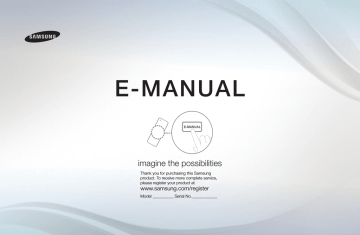
E-MANUAL
imagine the possibilities
Thank you for purchasing this Samsung product. To receive more complete service, please register your product at www.samsung.com/register
Model __________ Serial No. ____________
Innhold
Kanalinnstilling
• Bruke INFO-knappen (Nå og nesteoversikt)
• Bruke Kanal-menyen (Se på TV)
Grunnleggende funksjoner
Preferansefunksjoner
Avanserte funksjoner
• AllShare™ for LED 5-serien 32-46 tommer
Annen informasjon
• Tekst-TV-funksjon for analog kanal
• Antityverilås fra Kensington
• Tilkoblinger Common Interface-åpning
❑
❑ Bruke❑INFO-knappen❑(Nå❑og❑neste-oversikt)
Skjermen identifiserer gjeldende kanal og statusen for enkelte innstillinger for lyd og video.
Nå og neste-oversikten viser daglig TV-programinformasjon for hver kanal i henhold til kringkastingstidspunktet.
●
Bla med
◄, ► for å vise informasjon om et ønsket program mens du ser på den gjeldende kanalen.
●
Bla med
▲, ▼ for å vise informasjon for andre kanaler. Hvis du vil gå til kanalen som er valgt, trykker du på ENTERE-knappen.
▶
Alle
* Den kan variere avhengig av modellen.
Informasjon
Norsk
❑
❑ Bruke❑Kanal-menyen❑(Se❑på❑TV)❑
O
❑
MENU m❑→❑
Kundesupport ❑
→❑
Innhold❑hjem❑
→❑
ENTER
E
Trykk på CONTENT-knappen for å velge Se❑på❑TV , og velg deretter den ønskede menyen. Hver skjerm vises.
◀
■
❑ Veiledning
Informasjonen i EPG (elektronisk programguide) tilbys av kringkasterne.
Ved hjelp av programplaner fra kringkasterne kan du spesifisere programmer du ønsker å se på forhånd slik at TV-en automatisk bytter til den valgte programkanalen til angitt tid.
Programinformasjon kan være tom eller utdatert avhengig av kanalstatusen.
Se på TV
Mitt❑innhold
Veiledning
Tidsplanhåndtering
Kanalliste
Kanalstyring
Kilde
▶ ◀
Norsk Norsk
Norsk
▶ ◀
Bruke❑veiledning
Veiledning ❑19:10❑Tir❑1.❑jun
DTV-ant. 3 five
Home and Away
19:00 - 19:30
Drama
Dani er knust når Scott kunngjør sitt syn på ekteskapet...
3 five
Kanalvisning❑-❑Alle
Today
1❑❑❑❑❑❑❑❑❑❑Discovery
2❑❑❑❑❑❑❑❑❑❑DiscoveryH&L
3❑❑❑❑❑❑❑❑❑❑five
4❑❑❑❑❑❑❑❑❑❑price-drop.tv
5❑❑❑❑❑❑❑❑❑❑QVC
▼ 6❑❑❑❑❑❑❑❑❑❑R4DTT
C A
Tidspl.adm
A B
19:00
American❑Chopper
Tsunami❑Pri...
Home and...
No❑Information
No❑Information
No❑Information
19:30 20:00
Tine❑Team
The❑Curious...
Dark❑Angel
❑No❑Information
20:30
Fiv...
C
+24❑timer
D D
Kanalmodus
; Informasjon k Side E Timeplan
1 2 3 4
* Den kan variere avhengig av modellen.
5 6 7
Norsk
▶
C A
◀
1
C A
Rød ( Tidspl.adm
): Flyttes til de reserverte programmene i Tidspl.adm
.
C
2
A B
Grønn (
-24❑timer
): Vis listen over programmer som skal kringkastes innen 24 timer.
B
3
4
C
Gul (
+24❑timer ): Vis listen over programmer som skal kringkastes om 24 timer.
D
Blå ( Kanalmodus ): Velg typen kanaler du vil vise på vinduet Kanalliste .( Alle,❑TV,❑
Radio,❑Data/annet,❑Analog,❑Favoritt❑1 5 )
5
j ( Informasjon ): Viser opplysninger om det valgte programmet.
6
k (
Side
): Gå til forrige eller neste side.
7
E ( Se❑/❑Timeplan )
●
Når du velger gjeldende program, kan du se på det valgte programmet.
●
Når du velger et fremtidig program, kan du reservere at du skal se på det valgte programmet. Du avbryter planen ved å trykke på ENTERE-knappen på nytt og velge Avbryt❑timeplan .
▶ ◀
Norsk Norsk
Norsk
▶ ◀
■
❑ Tidsplanhåndtering
Avbryt eller sett
Timer-visning
til å vise den ønskede kanalen på ønsket tidspunkt.
Bruke❑Timer-visning
Du kan angi at en ønsket kanal skal vises automatisk på det angitte tidspunktet.
Still inn gjeldende klokkeslett først for å bruke denne funksjonen.
1.
Trykk på ENTERE-knappen for å legge til manuell bestilling.
2.
Trykk på knappene
◄/►/▲/▼ for å angi
Antenne , Kanal , Gjenta , Dato eller Starttid .
●
Antenne : Velg ønsket kringkastingssignal.
●
Kanal
: Velg ønsket kanal.
▶
Norsk
◀
●
Gjenta
: Velg
Én❑gang
,
Manuell
,
Lør~Søn
,
Man~Fre
eller
Hver❑dag
etter
ønske. Hvis du velger Manuell , kan du angi den dagen du ønsker.
N (c)-merket indikerer at dagen er valgt.
●
Dato : Du kan angi ønsket dato.
N
Det er tilgjengelig når du velger
Én❑gang
i
Gjenta
.
●
Starttid
: Du kan angi ønsket starttid.
N
Hvis du vil redigere eller avbryte planen, velger du den reserverte planen på
Tidsplanliste , og velger Rediger eller Avbryt❑timeplan .
▶ ◀
Norsk Norsk
Norsk
▶ ◀
■
❑ Kanalliste
Du kan vise kanalinformasjon,
Alle
,
TV
,
Radio
,
Data/annet
,
❑Analog❑ eller
Favoritt❑1
-
5
.
Kanalliste
Alle
1
TV#1
2 Spo...
BBC❑ONE❑globale❑nyheter
N
Når du trykker på CH❑LISTknappen på fjernkontrollen, vises
Kanalliste
-skjermbildet med en gang.
3
4
6
7
8
9
Pardon...
Real❑Sp...
The❑Daily
Pros❑vs.
I❑dag
Pardon...
Antenne
C A B D
●
Alle
: Viser alle tilgjengelige kanaler.
●
TV : Viser alle tilgjengelige TV-kanaler.
●
Radio
: Viser alle tilgjengelige radiokanaler.
●
Data/Annet : Viser alle tilgjengelige MHP-kanaler eller andre kanaler.
●
Analog
: Viser alle tilgjengelige analoge kanaler.
●
Favoritt❑1 5 : Viser alle favorittkanaler.
▶
Norsk
◀
N Favoritt❑1 5 vil bli vist når du angir Legg❑til❑i❑Favor.
.
N
Hvis du vil vise favorittkanaler du har lagt til, trykker du på CH❑LISTknappen og bruker L ( Kanalmod )-knappen til å flytte Favoritt❑1 5 .
N
Bruke fjernkontrollknappene med kanallisten
.
●
C A
Rød ( Antenne ): Bytter til Antenne eller Kabel .
●
C A B
Programvisn.❑/❑Kanalvisning
): Viser programmet når digital kanal er valgt. Går tilbake til kanalvisningen.
●
L (
Kanalmod❑/❑Kanal
): Flytter til
Alle
,
❑TV
,
❑Radio
,
❑Data/annet
,
❑Analog❑ eller ❑Favoritt❑1 5 .
N Når du trykker på knappen
C
(
A
kanaler med knappen L (
Kanal
)
.), kan du gå til andre
▶ ◀
Norsk Norsk
Norsk
▶ ◀
●
●
E●(
Se❑/❑Informasjon
): Ser på kanalen du velger. / Viser opplysninger om det valgte programmet.
● k●(
Side ): Gå til neste eller forrige side.
Visningsikoner❑for❑kanalstatus
Funksjoner Ikon a
)
\
En analog kanal.
Et reservert program.
En låst kanal.
▶
Norsk
Bruke❑Timer-visning❑i❑kanalliste❑(bare❑digitale❑kanaler)❑
Når du angir Timer-visning i Kanalliste , kan du kun angi programmet i Programvisn.
.
◀
1.
Trykk på CH❑LIST-knappen, og velg deretter en ønsket digital kanal.
2.
Trykk på
C
(
A
)-knappen.
3.
Trykk på
▲ / ▼-knappene for å velge det ønskede programmet, og trykk deretter på ENTERE●eller INFO-knappen.
4.
Velg
Timer-visning
, og trykk på ENTERE-knappen når du er ferdig.
N
Hvis du vil avbryte Timer-visning , følger du trinn 1 til 3. Velg Avbryt❑timeplan .
▶ ◀
Norsk Norsk
Norsk
▶ ◀
■
❑ Kanalstyring
Du kan redigere kanalen etter dine preferanser.
●
( )
Kanaler
: Viser kanallisten i henhold til kanaltype.
●
( ) Favoritter❑1 5 : Viser favorittkanaler.
Kanalstyring
Alle
C
N
Bruke fargeknappene med
Kanalstyring
.
●
C A
Rød ( Antenne ): Bytter til
Antenne eller Kabel .
A B
●
D
Blå ( Sorterer ): Endrer listen sortert etter nummer eller navn.
Antenne ❑
A
❑Antenne❑
D
C A B
Valgt❑element:❑4❑ Kanalnummer
D
❑Sorterer❑❑❑E❑Velg❑❑❑T❑Verktøy❑❑❑R❑Tilbake
* Den kan variere avhengig av modellen.
▶
Norsk
◀
Visningsikoner❑for❑kanalstatus
Ikon a c
F
\
T
Funksjoner
En analog kanal.
En valgt kanal.
En kanal som er angitt som en favoritt.
En låst kanal.
Viser alternativmenyen for
Kanalstyring
.
▶ ◀
Norsk Norsk
Norsk
▶ ◀
Alternativmeny❑for❑Kanalstyring❑ t
Angi hver kanal ved å bruke Kanalstyring -menyalternativene ( Se , Legg❑til❑i❑Favor./
Red.❑favoritter , ❑Lås/Lås❑opp , ❑Rediger❑kanalnavn , ❑Rediger❑kanalnummer , ❑Slett , ❑
Velg❑alle/Avmerk❑alle ).
Elementer på alternativmenyen kan variere avhengig av kanalstatus.
1.
Velg en kanal og trykk på TOOLS-knappen.
2.
Velg en funksjon og endre innstillingene.
▶
Norsk
◀
●
Se
: Se på den valgte kanalen.
●
Legg❑til❑i❑Favor.❑/❑Red.❑favoritter
: Angi kanaler du ser på jevnlig, som favoritter. /
Legg til eller slett den valgte kanalen i Favoritt❑1 5 .
1.
Velg Legg❑til❑i❑Favor.❑/❑Red.❑favoritter , og trykk deretter på ENTEREknappen.
N Hvis kanalen allerede er lagt til som favorittkanal, vil Red.❑favoritter bli vist.
2.
Trykk på ENTERE-knappen for å velge Favoritt❑1 5 , og trykk deretter på
OK -knappen.
N
Én favorittkanal kan legges til i flere favorittkanaler blant
Favoritt❑1
-
5
.
▶ ◀
Norsk Norsk
Norsk
●
Lås/Lås❑opp
: Du kan låse en kanal slik at kanalen ikke kan velges og vises.
▶ ◀
N MERK
●
Denne funksjonen er bare tilgjengelig når
Kanallås
er angitt til
På
.
●
Inndataskjermen for PIN-kode vises. Skriv inn din 4-sifrede PIN-kode.
Endre PIN-koden med alternativet
Endre❑PIN-kode
.
●
Rediger❑kanalnavn
(bare analoge kanaler): Tildel ditt eget kanalnavn.
●
Rediger❑kanalnummer
: Rediger nummeret ved å trykke på nummertastene du
ønsker.
N
Noen områder støtter kanskje ikke funksjonene
Rediger❑kanalnavn
og
Rediger❑kanalnummer
.
▶
Norsk
◀
●
Slett
: Du kan slette en kanal for å vise kanalene du ønsker.
●
Avmerk❑alle
: Velger bort alle valgte kanaler.
N
Du kan bare velge
Avmerk❑alle
når en eller flere kanaler er valgt.
●
Velg❑alle
: Velg alle kanalene i kanallisten.
▶ ◀
Norsk Norsk
Norsk
▶ ◀
❑
❑ Stille❑inn❑kanaler❑på❑nytt
O
❑
MENU m❑→❑
Kanal ❑
→❑
ENTER
E
■
❑ Antenne❑(Antenne❑/❑kabel)❑ t
Før TV-en kan begynne å lagre de tilgjengelige kanalene, må du spesifisere typen signalkilde som er koblet til TV-en (f.eks. et system for Antenne eller Kabel ).
▶
Norsk
◀
■
❑ Land
(avhengig av landet)
Inndataskjermen for PIN-kode vises. Angi din 4-sifrede PIN-kode.
●
Digital❑kanal : Endre landet for digitale kanaler.
●
Analog❑kanal
: Endre landet for analoge kanaler.
▶ ◀
Norsk Norsk
Norsk
▶ ◀
■
❑ Autoinnstilling
(avhengig av landet)
Søker automatisk etter en kanal og lagrer i TV-en.
N Automatisk tildelte programnumre stemmer ikke nødvendigvis overens med faktiske eller ønskede programnumre. Hvis en kanal er låst, vises inndatavinduet for PIN-kode.
●
Autoinnstilling
Antenne❑/❑Kabel
:
❑
Velg antennekilden du vil lagre.
Digital❑og❑Analog❑/❑Digital❑/❑Analog : Velg kanalkilden du vil lagre.
▶
Norsk
◀
Når❑Antennekilde❑er❑angitt❑til❑Antenne❑eller❑Kabel:
Når du velger
Kabel❑
→
❑Digital❑og❑Analog❑ eller
❑Digital
: Oppgi en verdi for å skanne etter kabelkanaler.
–
Søkemodus
(
Full❑/❑Nettverk❑/❑Rask
): Søker etter alle kanaler med aktive kringkastingsstasjoner og lagrer dem på TV-en.
N Hvis du velger Rask , kan du konfigurere Nettverk,❑Nettverks-ID,❑
Frekvens,❑Modulasjon og Symbolhastighet manuelt ved å trykke på nummertastene på fjernkontrollen.
–
Nettverk ( Auto❑/❑Manuell ): Velger innstillingsmodusen Nettverks-ID til enten
Auto
eller
Manuell
.
–
Nettverks-ID
: Når
Nettverk
er angitt til
Manuell
, kan du tilordne
Nettverks-ID med nummertastene.
▶ ◀
Norsk Norsk
Norsk
▶ ◀
–
Frekvens : Viser kanalens frekvens. (forskjellig i hvert land)
–
Modulasjon : Viser tilgjengelige modulasjonsverdier.
–
Symbolhastighet : Viser tilgjengelige symbolhastigheter.
●
Alternativ❑for❑kabelsøk
(bare avhengig av landet og kabelkanaler)
Angir ekstra søkealternativer som frekvens og symbolhastighet for et kabelnettverksøk.
Startfrekvens❑/❑Stoppfrekvens.
: Angir start- eller stoppfrekvensen (varierer for hvert land).
Symbolhastighet : Viser tilgjengelige symbolhastigheter.
Modulasjon
: Viser tilgjengelige modulasjonsverdier.
▶
Norsk
◀
■
❑ Manuell❑innstilling
Søker manuelt etter en kanal og lagrer i TV-en.
N
Hvis en kanal er låst, vises inndatavinduet for PIN-kode.
N
Avhengig av kanalkilde kan det hende at
Manuell❑innstilling
støttes.
Når❑Antennekilde❑er❑angitt❑til❑antenne❑eller❑kabel:
●
Digital❑kanalinnstilling : Søker manuelt etter en en digital kanal og lagrer i TVen. Trykk på knappen
A
( Ny ) for å søke etter digitale kanaler. Når søkingen er ferdig, oppdateres kanalen i kanallisten.
–
Når du velger Antenne
→
Antenne : ❑Kanal,❑Frekvens,❑Båndbredde
–
Når du velger Antenne
→
Kabel : ❑Frekvens,❑Modulasjon,❑Symbolhastighet
▶ ◀
Norsk Norsk
Norsk
▶ ◀
●
Analog❑kanalinnstilling
: Søker etter en analog kanal. Trykk på knappen
A
(
Ny
) for å søke etter de digitale kanalene ved å justere Program,❑Fargesystem,❑
Lydsystem,❑Kanal,❑Søk .
N Kanalmodus
–
P (programmodus): Når du er ferdig med innstillingen, er kringkastingsstasjonene i ditt område tildelt plassnumre fra P0 til P99. I denne modusen kan du velge en kanal ved å angi posisjonsnummeret til kanalen.
–
C
(antennekanalmodus) /
S
(kabelkanalmodus): Med disse to modusene kan du velge en kanal ved å legge inn det tilhørende nummeret for hver antennekringkastingsstasjon eller kabelkanal.
▶
D
Norsk
◀
■
❑ Rediger❑kanalnummer❑(Deaktiver❑/❑Aktiver)❑
(avhengig av landet)
Bruk dette for å endre kanalnummeret. Når kanalnummeret endres, oppdateres ikke kanalinformasjonen automatisk.
▶ ◀
Norsk Norsk
Norsk
▶ ◀
■
❑ Finjuster❑
(bare analoge kanaler)
Hvis signalet er dårlig eller forvrengt, kan du finjustere kanalene manuelt.
N
Finjusterte kanaler er merket med en stjerne “*”.
N
Du kan tilbakestille finjusteringen ved å velge Tilbakest.
.
▶
Norsk
◀
■
❑ Overfør❑kanalliste
(avhengig av landet)
Importerer eller eksporterer kanalkartet. Du må koble til en USB-lagringsenhet for
å bruke denne funksjonen.
N Inndataskjermen for PIN-koden vises. Angi din 4-sifrede PIN-kode.
●
Importer❑fra❑USB : Importer kanalliste fra USB.
●
Eksporter❑til❑USB : Eksporter kanalliste til USB.
▶ ◀
Norsk Norsk
Norsk
❑
❑ Endre❑forhåndsinnstilt❑bildemodus
O
❑
MENU m❑→❑
Bilde ❑
→❑
Bildemodus ❑
→❑
ENTER
E
▶ ◀
■
❑ Bildemodus
Velg din foretrukne bildetype.
N Når du kobler til en PC, kan du bare gjøre endringer på Underholdning og
Standard .
●
Dynamisk : Passer til lyse rom.
●
Standard
: Passer til vanlige omgivelser.
●
Naturlig❑
for LED 5-serien 32-46 tommer
: Passer til å minske påkjenningen for
øynene.
●
Film
: Passer til å se på filmer i mørke rom.
●
Underholdning : Passer til å se på filmer og spill.
N
Det er bare tilgjengelig når du kobler til en PC.
▶
Norsk
◀
❑
❑ Justere❑bildeinnstillinger
■
❑ Samsung❑MagicAngle❑
for LED 4-serien 19 tommer, 5-serien 22-27 tommer
O
❑
MENU m❑→❑
Bilde ❑
→❑
Samsung❑MagicAngle ❑
→❑
ENTER
E
Juster visningsvinkelen på skjermen ved å optimalisere skjermkvaliteten i henhold til visningsposisjonen.
●
Samsung❑MagicAngle
: Når du ser på skjermen nedenfra eller fra siden, kan du oppnå en lignende bildekvalitet som når du ser på skjermen direkte forfra, ved å stille inn riktig modus for hver posisjon.
Av : Velg når du ser fra frontposisjonen.
Tilbakeleningsmodus : Velg når du ser fra en noe lavere posisjon.
Stående❑modus : Velg når du ser fra den øvre posisjonen.
●
Modus
: Juster visningsvinkel.
N Når Samsung MagicAngle er satt til Tilbakeleningsmodus eller Stående❑ modus , er ikke Gamma tilgjengelig.
▶ ◀
Norsk Norsk
Norsk
▶ ◀
■
❑ Bakg.belysn.❑/❑Kontrast❑/❑Lysstyrke❑/❑Skarphet❑/❑Farge❑/❑❑
Nyanse❑(G/R)
TV-en har flere innstillingsalternativer for bildekvalitetskontroll.
O
❑
MENU m❑→❑
Bilde ❑
→❑
Bakg.belysn.
❑
→❑
ENTER
E
N MERK
●
I de analoge modusene TV , Ekst.
, AV til PAL-systemet er ikke funksjonen
Nyanse❑(G/R)
tilgjengelig.
●
Når du kobler til en PC kan du bare gjøre endringer på
Bakg.belysn.
,
Kontrast , Lysstyrke og Skarphet .
●
Innstillinger kan justeres og lagres for hver eksterne enhet som er koblet til TV-en.
▶
Norsk
◀
■
❑ Skjermjustering
Konfigurer forskjellige bildealternativer som bildestørrelse og sideforhold.
●
Bildestørrelse
: Kabelboksen / satellittmottakeren kan ha sine egne sett med skjermstørrelser i tillegg. Men vi anbefaler deg å bruke 16:9-modus det meste av tiden.
Autobredde
: Justerer automatisk bildestørrelsen til sideforholdet
16:9
.
16:9 : Setter bildet til 16:9-bredmodus.
Bred❑zoom
: Forstørrer bildestørrelsen mer enn 4:3.
N
Justerer
Plass.
ved å bruke knappene
▲, ▼.
Zoom : Forstørrer 16:9-bredskjermbildene i loddrett retning for at de skal passe til skjermstørrelsen.
N Justerer Plass.
eller Størrelse ved å bruke knappene
▲, ▼.
▶ ◀
Norsk Norsk
Norsk
▶ ◀
4:3 : Setter bildet til normalmodus (4:3).
N
Ikke bruk 4:3-format over lengre perioder. Spor av linjer til venstre, høyre og i midten av skjermen kan føre til ekkobilde (innbrenning), og dette dekkes ikke av garantien.
Skjermtilpasning
: Viser det fullstendige bildet uten avkutting ved HDMI- (720p
/ 1080i / 1080p) eller Komponent-innsignaler (1080i / 1080p).
Smartvisning❑1❑
for LED 5-serien 32-46 tommer
: Reduserer originalskjermen med
50%.
Smartvisning❑2❑
for LED 5-serien 32-46 tommer
: Reduserer originalskjermen med
25%.
▶
N MERK
●
Smartvisning❑1 er bare aktivert i HDMI-modus.
●
Smartvisning❑2
er bare aktivert i DTV- og HDMI-modus.
●
Bildestørrelsen kan variere avhengig av inngangsoppløsningen når innholdet spilles av med
Videoer
under
Mitt❑innhold
.
Norsk
◀
●
Plass.
: Justerer bildeposisjonen. Den er bare tilgjengelig i
Skjermtilpasning❑ eller ❑Bred❑zoom .
●
Zoom/posisjon : Justerer bildeposisjonen. Det er kun tilgjengelig i Zoom .
N MERK
●
Når du har valgt
Skjermtilpasning
i HDMI- (1080i / 1080p) eller
Komponent-modus (1080i / 1080p):
1.
Trykk på u eller d for å velge Posisjon .
2.
Trykk på ENTERE-knappen.
3.
Trykk på u, d, l eller r for å flytte bildet.
●
Avhengig av innsignalets kilde kan alternativene for bildestørrelse variere.
●
Hvis du vil tilbakestille posisjonen du justerte, velger du Tilbakest.
på
Plass.
-skjermen. Bildet vil bli angitt til standardposisjonen.
▶ ◀
Norsk Norsk
Norsk
▶ ◀
●
De tilgjengelige elementene kan variere, avhengig av hvilken modus som er valgt.
●
Når du kobler til en PC kan bare modusene 16:9 og 4:3 justeres.
●
Innstillinger kan justeres og lagres for hver eksterne enhet som er koblet til en inngang på TV-en.
●
Hvis du bruker funksjonen Skjermtilpasning med HDMI
720p-inngang, vil en linje kuttes øverst, nederst, til venstre og til høyre i overskanningsfunksjonen.
●
4:3❑skjermstr.❑(16:9❑/❑Bred❑zoom❑/❑Zoom❑/❑4:3)
: Bare tilgjengelig når bildestørrelsen er angitt til Autobredde . Du kan bestemme ønsket bildestørrelse i størrelsen 4:3 WSS (Wide Screen Service) eller i originalstørrelsen. Alle europeiske land krever forskjellige bildestørrelser.
▶
Norsk
◀
●
PC-skjermjustering
N Det er tilgjengelig i PC -modus.
Grov❑/❑Fin
: Fjerner eller reduserer bildestøy. Hvis støyen ikke fjernes av fininnstillingen, justerer du frekvensen så godt som mulig (
Grov
) og finjusterer igjen. Etter at støyen har blitt redusert, må du justere bildet igjen slik at det er rettet inn på midten av skjermen.
Plass.
: Juster PC-ens skjermplassering hvis den ikke passer på TV-skjermen.
Trykk på
▲- eller ▼-knappen for å justere den vertikale plasseringen. Trykk på
▲- eller ▼-knappen for å justere den horisontale plasseringen.
Tilb.still❑bilde
: Tilbakestiller bildet til standardinnstillingene.
▶ ◀
Norsk Norsk
Norsk
■
❑ Autojustering ❑ t
O
❑
MENU m❑→❑
Bilde ❑
→❑
Autojustering ❑
→❑
ENTER
E
Juster frekvensverdier/-plasseringer og finjuster innstillingene automatisk.
N Det er tilgjengelig i PC -modus.
N Ikke tilgjengelig når du kobler til gjennom HDMI/DVI-kabel.
Bruke❑TV-en❑som❑PC-skjerm
▶ ◀
Installere PC-programvaren (Windows XP-basert)
Avhengig av Windows-versjonen og videokortet kan de faktiske skjermbildene på PCen variere, men den samme grunnleggende oppsettinformasjonen vil nesten alltid gjelde. (Hvis ikke, kan du ta kontakt med datamaskinprodusenten eller Samsungforhandleren.)
▶
Norsk
◀
1.
Først går du til “Kontrollpanel” på startmenyen i Windows.
2.
Klikk på “Utseende og temaer” i vinduet “Kontrollpanel” og en skjermdialogboks vises.
3.
Klikk på “Skjerm” og en skjermdialogboks vises.
4.
Gå til kategorien Innstillinger i dialogboksen på skjermen.
●
Riktig størrelsesinnstilling (oppløsning)
●
Hvis det finnes et alternativ for vertikal frekvens i dialogboksen for skjerminnstillinger, skal den riktige verdien være “60” eller “60 Hz”. Ellers klikker du bare på “OK” og går ut av dialogboksen.
▶ ◀
Norsk Norsk
Norsk
❑
❑ Endre❑Bildealternativer
▶ ◀
■
❑ Avanserte❑innstillinger
O
❑
MENU m❑→❑
Bilde ❑
→❑
Avanserte❑innstillinger ❑
→❑
ENTER
E
(tilgjengelig i modusene Standard❑/❑Film )
Du kan justere den detaljerte innstillingen for skjermen, inkludert farge og kontrast.
Avanserte❑innstillinger
Svarttone : Av
N
Når du kobler til en PC kan du bare gjøre endringer på Gamma og
Hvitbalanse .
●
Svarttone❑(Av❑/❑Mørk❑/❑Mørkere❑
/❑Mørkest) : Velg svartnivået for å justere skjermdybden.
Dynamisk kontr.
Skyggedetalj
Gamma
Bare RGB-modus
Fargerom
Hvitbalanse
▼
: Medium
: 0
: 0
: Av
: Naturlig
►
U
Flytt E Enter
R
Tilbake
▶
Norsk
◀
●
Dynamisk❑kontr.❑(Av❑/❑Lav❑/❑Medium❑/❑Høy) : Juster skjermkontrasten.
●
Skyggedetalj : Øk lysstyrken for mørke bilder.
●
Gamma : Juster den primære fargeintensiteten.
●
Bare❑RGB-modus❑(Av❑/❑Rød❑/❑Grønn❑/❑Blå) : Viser rød, grønn og blå farge for
å gjøre finjusteringer av nyanse og metning.
●
Fargerom❑(Auto❑/❑Naturlig) : Juster fargeområdet som er tilgjengelig for å skape bildet.
▶ ◀
Norsk Norsk
Norsk
▶ ◀
●
Hvitbalanse
: Juster fargetemperaturen for et mer naturlig bilde.
R-Kontrast❑/❑G-Kontrast❑/❑B-Kontrast
: Juster hver farges mørkhet (rød, grønn, blå).
R-Økning❑/❑G-Økning❑/❑B-Økning : Juster hver farges mørkhet (rød, grønn, blå).
Tilbakest.
: Tilbakestiller
Hvitbalanse
til standardinnstillingene.
●
Hudfarge
: Fremhev rosa “Hudfarge.”
●
Kantforbedring❑(Av❑/❑På) : Fremhev grenser mellom gjenstander.
●
Bevegelsesbelysn.❑(Av❑/❑På)
: Reduser strømforbruket gjennom bevegelsestilpasset lysstyrkekontroll.
●
LED❑Motion❑Plus❑(Av❑/❑På)❑
for LED 5-serien 32-46 tommer
: Fjerner drag fra hurtige scener med mye bevegelse for å gi et klart bilde.
▶
Norsk
◀
■
❑ Bildealternativer
O
❑
MENU m❑→❑
Bilde ❑
→❑
Bildealternativer ❑
→❑
ENTER
E
N
Når du kobler til en PC, kan du bare gjøre endringer på
Fargetone
.
●
Fargetone❑(Kjølig❑/❑Standard❑/❑
Varm1❑/❑Varm2)
N Varm1❑ eller Varm2 vil bli deaktivert når bildemodusen er
Dynamisk .
Bildealternativer
Fargetone
Digitalt støyfilter
MPEG-støyfilter
Svartnivå for HDMI
Filmmodus
: Standard
: Auto
: Auto
: Normal
: Av
N Innstillinger kan justeres og lagres for hver eksterne enhet som er koblet til en inngang på TV-en.
►
U
Flytt E Enter
R
Tilbake
▶ ◀
Norsk Norsk
Norsk
▶ ◀
●
Digitalt❑støyfilter❑(Av❑/❑Lav❑/❑Medium❑/❑Høy❑/❑Auto❑/❑Autovisualisering
):
Hvis kringkastingssignalet TV-apparatet mottar er svakt, kan du aktivere funksjonen Digitalt❑støyfilter for å redusere støy eller skygger på skjermen.
N Når signalet er svakt, velger du ett av de andre alternativene til best mulig bilde vises.
Autovisualisering
: Når du bytter analoge kanaler, vises signalstyrken.
N
Bare tilgjengelig for analoge kanaler.
N
Når du trykker
❑INFO
-knappen vises signalfeltet.
N
Når linjen er grønn, mottar du best mulig signal.
●
MPEG-støyfilter❑(Av❑/❑Lav❑/❑Medium❑/❑Høy❑/❑Auto)
: Reduserer MPEG-støy for å gi en forbedret bildekvalitet.
▶
Norsk
◀
●
Svartnivå❑for❑HDMI❑(Lav❑/❑Normal)
: Velger svartnivå på skjermen for å justere skjermdybden.
N Bare tilgjengelig i HDMI -modus (RGB-signaler).
●
Filmmodus❑(Av❑/❑Auto1❑/❑Auto2) : Angir TV-en til automatisk registrering og behandling av filmsignaler fra alle kilder og justering av bildet for optimal kvalitet.
N
Tilgjengelig i modusene TV, AV, KOMPONENT (480i/1080i) og HDMI
(1080i).
N
Hvis skjermen ikke virker naturlig, endrer du alternativet til
Auto2
i
Filmmodus
.
Av❑/❑Auto1❑/❑
▶ ◀
Norsk Norsk
Norsk
▶ ◀
■
❑ Tilbakestill❑bilde❑(OK❑/❑Avbryt)
Tilbakestiller gjeldende bildemodus til standardinnstillinger.
▶
Norsk
❑
❑ Endre❑forhåndsinnstilt❑lydmodus
O
❑
MENU m❑→❑
Lyd ❑
→❑
Lydmodus ❑
→❑
ENTER
E
◀
■
❑ Lydmodus ❑t
●
Standard
: Velger normal lydmodus.
●
Musikk : Fremhever musikken over stemmer.
●
Film
: Gir den beste lydkvaliteten for filmer.
●
Klar❑tale : Fremhever stemmer over andre lyder.
●
Forsterk
: Øk intensiteten til høyfrekvenslyd for å gi en bedre lytteropplevelse for hørselssvekkede.
N
Hvis Velg❑høyttaler er angitt til Ekstern❑høyttaler , blir Lydmodus deaktivert.
▶ ◀
Norsk Norsk
Norsk
❑
❑ Lydsystemer❑osv.
O
❑
MENU m❑→❑
Lyd ❑
→❑
Lydeffekt ❑
→❑
ENTER
E
▶ ◀
■
❑ Lydeffekt
(bare standard lydmodus)
Bruk opp- og ned-piltastene til å velge et alternativ og trykk deretter på
ENTERE-knappen.
●
SRS❑TruSurround❑HD❑(Av❑/❑På)❑
(bare standard lydmodus)
Denne funksjonen tilbyr en virtuell 5.1-kanalers surroundlydopplevelse gjennom et par høyttalere med HRTF-teknologi (Head Related Transfer
Function).
▶
Norsk
◀
●
SRS❑TruDialog❑(Av❑/❑På)
(bare standard lydmodus)
Med denne funksjonen kan du øke intensiteten til en stemme over bakgrunnsmusikk eller lydeffekter slik at dialogen høres tydeligere når du ser på et program.
●
Equalizer
Bruk equalizeren til å tilpasse lydinnstillingene for hver høyttaler.
Balanse
: Justerer balansen mellom høyre og venstre høyttaler.
100Hz❑/❑300Hz❑/❑1kHz❑/❑3kHz❑/❑10kHz (justering av båndbredde): Justerer nivået for spesifikke båndbredefrekvenser.
Tilbakest.
: Tilbakestiller equalizeren til standardinnstillingene.
N
Hvis
Velg❑høyttaler
er angitt til
Ekstern❑høyttaler
, blir
Lydeffekt
deaktivert.
▶ ◀
Norsk Norsk
Norsk
▶ ◀
■
❑ Alt.❑for❑sendingslyd❑
●
Lydspråk❑
(bare digitale kanaler)
Endre standardverdien for lydspråk.
N
Det tilgjengelige språket kan være forskjellige avhengig av kringkastingen.
●
Lydformat
(bare digitale kanaler)
Hvis det sendes lyd til både hovedhøyttaleren og en lydforsterker, kan det oppstå en ekkoeffekt på grunn av ulik dekodingshastighet mellom hovedhøyttaleren og lydforsterkeren. I så fall bruker du TV-høyttalerfunksjonen.
N
Lydformat kan variere avhengig av kringkastingen. 5.1-kanalers Dolby digital-lyd er bare tilgjengelig når du kobler til en ekstern høyttaler gjennom en optisk kabel.
▶
Norsk
◀
●
Lydbeskrivelse❑
(ikke tilgjengelig i alle regioner) (bare digitale kanaler)
Denne funksjonen håndterer lydstrømningen for AD (lydbeskrivelse) som sendes sammen med hovedlyden fra kringkasteren.
N Lydbeskrivelse❑(Av❑/❑På) : Slå lydbeskrivelsesfunksjonen på eller av.
N Volum : Juster volumet på lydbeskrivelsen.
▶ ◀
Norsk Norsk
Norsk
▶ ◀
■
❑ Ekstra❑innstilling
●
DTV-lydnivå❑(MPEG❑/❑HE-AAC)
: (bare digitale kanaler) Med denne funksjonen kan du redusere forskjellen på et stemmesignal (som er et av signalene som mottas under en digital TV-sending) til et ønsket nivå.
N
Avhengig av typen kringkastingssignal kan
MPEG❑/❑HE-AAC
justeres til mellom -10dB og 0dB.
N
For å øke eller dempe volumet justerer du mellom området 0 og -10.
▶
Norsk
◀
●
SPDIF-utgang : SPDIF (Sony Philips Digital InterFace) brukes til å skape digital lyd, mens interferensen som går til høyttalerne og forskjellige digitale enheter som DVD-spillere, reduseres.
Lydformat : Du kan velge Digital lydutgangsformat (SPDIF). Det tilgjengelige digitale lydutgangsformatet (SPDIF) kan variere avhengig av inngangskilden
N Ved å koble til 5.1-kanalers høyttalere i et Dolby Digital-oppsett, maksimerer du din interaktive 3D-lydopplevelse.
Lydforsinkelse
: Korriger ujevnheter mellom lyd og video når du ser på TV eller video, og lytter til digitale lydutganger med en ekstern enhet som en AVmottaker (0ms ~ 250ms).
▶ ◀
Norsk Norsk
Norsk
▶ ◀
●
Dolby❑Digital-komp❑(Linje❑/❑RF) : Denne funksjonen minimerer signalforskjeller mellom et dolby digital-signal og et stemmesignal (f.eks. MPEG-lyd, HE-AAC,
ATV-lyd).
N
Velg
Line
for å få dynamisk lyd og
RF
for å redusere forskjellen mellom høye og lave lyder om natten.
Line : Angi utgangsnivået for signaler til større eller mindre enn -31 dB
(referanse) til enten -20 dB eller -31 dB.
RF
: Angi utgangsnivået for signaler til større eller mindre enn -20 dB (referanse) til enten -10 dB eller -20 dB.
▶
Norsk
◀
■
❑ Høyttalerinnstillinger
●
Velg❑høyttaler❑(❑Ekstern❑høyttaler❑/❑TV-høyttaler)
Et lydekko kan oppstå på grunn av en forskjell i dekodingshastighet mellom hovedhøyttaleren og lydmottakeren. I dette tilfellet angir du TV-en til Ekstern❑ høyttaler .
N
Når Velg❑høyttaler er angitt til Ekstern❑høyttaler , vil ikke volumknappene og MUTE -knappen fungere slik at lydinnstillingene blir begrenset.
N
Når Velg❑høyttaler er angitt til Ekstern❑høyttaler .
●
TV-høyttaler
: Av,
Ekstern❑høyttaler
: På
N
Når
Velg❑høyttaler
er angitt til
TV-høyttaler
.
●
TV-høyttaler : På, Ekstern❑høyttaler : På
N
Hvis det ikke er et videosignal, vil begge høyttalerne være dempet.
▶ ◀
Norsk Norsk
Norsk
▶ ◀
●
Auto-volum❑(Av❑/❑Normal❑/❑Natt)
For å utjevne volumnivået på hver kanal angir du til
Normal
.
Natt : Denne modusen tilbyr en forbedret lydopplevelse sammenlignet med
Normal modus, og lager nesten ikke støy. Den er nyttig om natten.
N For å bruke volumkontrollen på kildeenheten som er koblet til TV-en angir du Auto-volum❑ til Av på TV-en. Ellers kan det hende at en endring på volumkontrollen til kildeenheten ikke gjelder.
▶
Norsk
◀
■
❑ Tilbakest.❑lyd❑(OK❑/❑Avbryt)
Tilbakestill alle lydinnstillinger til fabrikkstandarder.
Norsk
▶ ◀
Norsk
Norsk
▶ ◀
❑
❑ Velge❑Lydmodus
O
❑
DUAL❑I-II ❑
→❑
ENTER
E
Når du angir den til Dual I-II , vises gjeldende lydmodus på skjermen.
Standard
A2 Stereo
NICAM Stereo
Lydtype
Mono
Stereo
Dual
Mono
Stereo
Dual
Dual I-II
Mono
Stereo❑
↔
❑Mono
Dual I❑
↔
❑Dual II
Mono
Mono❑
↔
❑Stereo
Mono❑
→
❑Dual I
❑Dual II❑
Automatisk endring
Dual I
Automatisk endring
Dual I
N
Hvis stereosignalet er svakt og det forekommer automatisk omkobling, bør du skifte til mono.
N
Bare aktivert i stereolydsignal.
N
Bare tilgjengelig når Kilden er satt til TV .
Norsk
▶
❑
❑ Stille❑inn❑nettverket❑
for LED 5-serien 32-46 tommer
■
❑ Nettverksinnstillinger❑
O
❑
MENU m❑→❑
Nettverk ❑
→❑
Nettverksinnstillinger ❑
→❑
ENTER
E
Still inn nettverkstilkoblingen til å bruke AllShare™ og utfør programvareoppgradering.
◀
■
❑ Nettverksstatus❑
O
❑
MENU m❑→❑
Nettverk ❑
→❑
Nettverksstatus ❑
→❑
ENTER
E
Du kan kontrollere gjeldende status for nettverk og Internett.
■
❑ AllShare-innstillinger
O
❑
MENU m❑→❑
Nettverk ❑
→❑
AllShare-innstillinger ❑
→❑
ENTER
E
Velger om mediefunksjoner skal brukes på nettverket. Detaljer om konfigureringsalternativer finner du i instruksjonene for “AllShare™”.
Norsk
▶ ◀
Norsk
Norsk
▶ ◀
❑
❑ Koble❑til❑et❑kabelnettverk
Du kan koble TV-en til lokalnettet med kabel på tre måter:
●
Du kan koble TV-en til lokalnettverket (LAN) ved å koble LAN-porten på baksiden av TV-en, til et eksternt modem med en LAN-kabel. Se diagrammet nedenfor.

TV-bakpanel
Modemporten på veggen
Eksternt modem
(ADSL/VDSL/Kabel-TV)
▶
Modemkabel
LAN-kabel
Norsk
◀
●
Du kan koble TV-en til lokalnettet ved å koble LAN-porten på baksiden av TVen, til en IP-deler som er koblet til et eksternt modem. Bruk LAN-kabel for tilkoblingen. Se diagrammet nedenfor.

TV-bakpanel
Modemporten på veggen
Eksternt modem
(ADSL/VDSL/Kabel-TV)
IP-deler
(som har en DHCP-server)
▶ ◀
Modemkabel LAN-kabel
LAN-kabel
Norsk Norsk
Norsk
▶ ◀
●
Avhengig av hvordan nettverket ditt er konfigurert, kan det hende at du kan koble TV-en til det lokale nettverket (LAN) ved å koble LAN-porten på baksiden av TV-en direkte til en nettverkskontakt med en LAN-kabel. Se diagrammet nedenfor. Merk at vegguttaket er koblet til et modem eller en ruter et annet sted i huset.

TV-bakpanel
LAN-porten på veggen
▶
LAN-kabel
Norsk
◀
●
Hvis du har et dynamisk nettverk, bør du bruke et ADSL-modem eller en ruter som støtter DHCP (Dynamic Host Configuration Protocol). Modemer og rutere som støtter DHCP tilbyr automatisk IP-adresse-, delnettverksmaske-, gateway- og DNS-verdiene som TV-en trenger for å få tilgang til Internett slik at du ikke må angi dem manuelt. De fleste hjemmenettverk er dynamiske nettverk.
Noen nettverk krever en statisk IP-adresse. Hvis ditt nettverk krever en statisk IP-adresse, må du angi IP-adresse-, delnettverksmaske-, gateway- og DNS-verdiene manuelt på TV-ens kabeloppsettskjerm når du konfigurerer nettverkstilkoblingen. Kontakt din Internett-tjenesteleverandør for å få IPadresse-, delnettverksmaske-, gateway- og DNS-verdiene. Hvis du har en
Windows-datamaskin, kan du også få disse verdiene gjennom datamaskinen.
N Du kan bruke ADSL-modemer som støtter DHCP hvis nettverket ditt krever en statisk IP-adresse. ADSL-modemer som støtter DHCP, lar deg også bruke statiske IP-adresser.
▶ ◀
N En nettverkshastighet på under 10 Mbps støttes ikke.
Norsk Norsk
Norsk
▶ ◀
■
❑ Nettverksoppsett❑(Auto)
Bruk automatisk nettverksoppsett når du kobler TV-en til et nettverk som støtter
DHCP. Gjør følgende for å konfigurere TV-ens kabelnettverkstilkobling automatisk:
Slik❑konfigurerer❑du❑automatisk
1.
Gå til skjermen Nettverksinnstillinger . Åpne den ved å følge retningslinjene i
Nettverksinnstillinger .
2.
Velg Kabel .
3.
Skjermen for nettverkstilkobling vises, og nettverksinnstillingen utføres.
Nettverksinnstillinger
Velg❑en❑ny❑type❑nettverksforbindelse.
Kabel
▶
Tradløst
(generelt)
WPS(PBC)
One❑Foot
Connection
Koble❑til❑nettverket❑med❑en❑LAN-kabel.❑Angi❑ nettverksforbindelsen❑ved❑hjelp❑av❑LAN-kabelen.
U Flytt E Enter e Avslutt
Norsk
◀
N Hvis den ikke konfigureres automatisk, kontrollerer du tilkoblingen til LAN-porten.
N
Hvis du ikke finner nettverkstilkoblingsverdier eller vil angi tilkoblingen manuelt, setter du den til Manuell. Se i følgende
“Slik konfigurerer du manuelt”.
Nettverksinnstillinger
Tilkobling❑til❑kablet❑nettverk❑og❑Internett❑er❑fullført.
MAC-adresse 00:40:30:30:20:10
IP-adresse
Delnettverksmaske
Gateway
192.168.10.21
255.255.255.0
192.168.10.1
DNS-server 203.248.252.2
Internett-tilkoblingen❑er❑fullført.
Hvis❑du❑har❑problemer❑med❑bruk❑av❑Internett-tjenesten,❑kontakter❑du❑din❑
Internett-leverandør.
IP-innst.
OK a
Forrige L Flytt E Enter R Tilbake
▶ ◀
Norsk Norsk
Norsk
▶ ◀
■
❑ Nettverksoppsett❑(Manuell)
Bruk manuelt nettverksoppsett når du kobler TV-en til et nettverk som krever en statisk IP-adresse.
Hente❑nettverkstilkoblingsverdiene
For å hente nettverkstilkoblingsverdiene på de fleste Windows-datamaskiner, følger du disse trinnene:
1.
Høyreklikk på Nettverk-ikonet nederst til høyre på skjermen.
2.
Klikk på Status i menyen som vises.
3.
Velg fanen Support i dialogboksen som vises.
4.
Klikk Detaljer-knappen i fanen Support. Verdiene for nettverkstilkoblingen vises.
▶
Norsk
◀
Slik❑konfigurerer❑du❑manuelt
For å konfigurere TV-ens kabelnettverkstilkobling manuelt, gjør du følgende:
1.
Følg trinn 1 til 2 i prosedyren “Slik konfigurerer du automatisk”.
2.
Velg IP-innst.
på skjermen for nettverkstesting.
3.
Sett
IP-modus
til
Manuell
.
4.
Trykk på
▼ på fjernkontrollen for å gå til det første innskrivingsfeltet.
IP-modus
IP-adresse
Delnettverksmaske
Gateway
IP-innst.
Manuell
0
0
0
.
.
.
0
0
0
.
.
.
0
0
0
.
.
.
0
0
0
►
DSN-modus
DNS-server
OK
Manuell
0
.
0
.
0
.
0
U Flytt E Enter R Tilbake
▶ ◀
Norsk Norsk
Norsk
▶ ◀
5.
Skriv inn verdiene for IP-adresse , Delnettverksmaske , Gateway og DNSserver . Bruk nummertastene på fjernkontrollen til å angi numre, og piltastene til å gå fra ett felt til et annet.
6.
Når du er ferdig, velger du OK .
7.
Skjermen for nettverkstilkobling vises, og nettverksinnstillingen utføres.
▶
Norsk
◀
❑
❑ Stille❑inn❑et❑trådløst❑nettverk❑
for LED 5-serien 32-46 tommer
For å koble TV-en trådløst til et nettverk, trenger du en trådløs ruter eller modem og en Samsung trådløs LAN-adapter (WIS09ABGN, WIS09ABGN2, WIS10ABGN) som du kobler til USB-kontakten på TV-ens bakside eller sidepanel. Se illustrasjonen nedenfor.
Trådløs IP-deler
(trådløs ruter som har en DHCPserver)

LAN-porten på veggen
Samsung trådløs
LAN-adapter eller
TV-sidepanel
▶ ◀
LAN-kabel
Norsk Norsk
Norsk
▶ ◀
Samsungs trådløse LAN-adapter selges separat av utvalgte forhandlere og nettforhandlere. Samsungs trådløse LAN-adapter støtter kommunikasjonsprotokollene IEEE 802.11a/b/b og n. Samsung anbefaler å bruke
IEEE 802.11n. Når du spiller video over en nettverkstilkobling, kan det hende at videoen ikke spilles jevnt.
N
MERK
●
Du må bruke “Samsung trådløs LAN-adapter” (WIS09ABGN,
WIS09ABGN2, WIS10ABGN) for å bruke et trådløst nettverk.
●
Samsung trådløs LAN-adapter og USB-forlengelseskabelen selges separat og tilbys av utvalgte forhandlere og nettforhandlere.
▶
Norsk
◀
●
Hvis du skal bruke et trådløst nettverk, må TV-en være koblet til en trådløs IP-deler (enten en ruter eller et modem). Hvis den trådløse IPdeleren støtter DHCP, kan TV-en bruke en DHCP- eller statisk IP-adresse til å koble seg til det trådløse nettverket.
●
Velg en kanal for den trådløse IP-deleren som ikke brukes for øyeblikket.
Hvis kanalen som er angitt for den trådløse IP-deleren, for øyeblikket brukes av en annen enhet i nærheten, vil dette føre til interferens og kommunikasjonsfeil.
●
Hvis du bruker et annet sikkerhetssystem enn systemene som er listet under, vil det ikke fungere med TV-en.
▶ ◀
Norsk Norsk
Norsk
▶ ◀
●
Hvis modusen HIGH PURE THROUGHPUT (Greenfield) 802.11n velges, og krypteringstypen er angitt til WEP, TKIP eller TKIP-AES (WPS2Mixed) for din trådløse ruter, vil ikke Samsung-TV-er støtte en tilkobling i samsvar med nye Wi-Fi-sertifiseringsspesifikasjoner.
●
Hvis den trådløse ruteren støtter WPS (Wi-Fi Protected Setup - beskyttet trådløsoppsett), kan du koble til nettverket via PBC (Pushknappkonfigurasjon) eller PIN (Personlig identifikasjonsnummer). WPS konfigurerer automatisk SSID- og WPA-nøkkelen i begge moduser.
▶
Norsk
◀
●
Hvis ruteren, modemet eller enheten ikke er sertifisert, kan det hende den ikke kan kobles til TV-en via “Samsung trådløs LAN-adapter”.
●
Kontroller at TV-en er slått av før du kobler til Samsung trådløs LANadapter.
●
Tilkoblingsmetoder: Du kan konfigurere den trådløse nettverkstilkoblingen på fem måter.
–
Automatisk oppsett (bruke den automatiske nettverkssøkfunksjonen)
–
Manuelt oppsett
–
WPS(PBC)
–
One❑Foot❑Connection
–
Ad❑hoc
●
Det kan hende at Samsung trådløs LAN-adapter ikke gjenkjennes når du bruker en tilkobling via en USB-hub eller via en annen USBforlengelseskabel enn den kabelen som følger med.
▶ ◀
Norsk Norsk
Norsk
Merknad
Bildet kan se forvrengt ut eller ha et statisk bilde for noen kanaler når TV-en er koblet til Samsung trådløs LAN-adapter. I så fall etablerer du en tilkobling med en av følgende metoder, eller kobler til Samsung trådløs LAN-adapter med en USB-kabel på et sted som ikke påvirkes av radiostøy.
▶ ◀
Metode 1
Koble til med høyrevinklet USB-adapter. Hvis du skal koble til Samsung trådløs LAN-adapter med høyrevinklet USB-adapter, gjør du som følger:
1.
Koble den høyrevinklede USB-adapteren til
Samsung trådløs LAN-adapter.
2.
Koble den andre enden av den høyrevinklede adapteren til USB -porten.
▶
Norsk
Metode 2
Koble til via en forlengelseskabel
Hvis du skal koble til Samsung trådløs LANadapter på nytt med forlengelseskabelen, gjør du følgende: eller
◀
1.❑ Koble forlengelseskabelen til USB -porten.
2.❑ Koble til forlengelseskabelen og Samsung trådløs LAN-adapter.
3.
Fest Samsung trådløs LAN-adapter til baksiden av TV-en nær toppen med en dobbeltsidig tape.
N
Samsung trådløs LAN-adapter skal installeres i et interferensfritt område for å unngå interferens mellom adapteren og tuneren.
▶ ◀
Norsk Norsk
Norsk
▶ ◀
■
❑ Nettverksoppsett❑(Auto)
De fleste trådløse nettverk har et valgfritt sikkerhetssystem som krever enheter som går inn i nettverket for å overføre en kryptert sikkerhetskode, kalt tilgangs- eller sikkerhetsnøkkel. Sikkerhetsnøkkelen er basert på et passord, vanligvis et ord eller en serie bokstaver og tall i en spesifisert lengde som du ble bedt om
å angi da du konfigurerte sikkerheten for ditt trådløse nettverk. Hvis du bruker denne metoden for å konfigurere nettverkstilkoblingen, og har en sikkerhetskode til det trådløse nettverket, må du angi passordet under konfigurasjonen.
Slik❑konfigurerer❑du❑automatisk
1.
Gå til skjermen Nettverksinnstillinger . Åpne den ved å følge retningslinjene i
Nettverksinnstillinger .
▶
Norsk
◀
2.
Velg Trådløst(Generelt) .
Nettverksinnstillinger
3.
Nettverksfunksjonen søker etter tilgjengelige trådløse nettverk. Når den er ferdig, viser den en liste over de tilgjengelige nettverkene.
Velg❑en❑ny❑type❑nettverksforbindelse.
Kabel
Tradløst
(generelt)
4.
I listen over nettverk trykker du på
▲ eller ▼ for å velge et nettverk, og deretter trykker du på
ENTER
E-knappen.
WPS(PBC)
One❑Foot❑
Connection
Angi❑det❑trådløse❑nettverket❑ved❑å❑velge❑tilgangspunkt.❑Du❑må❑kanskje❑angi❑en❑sikkerhetskode❑avhengig❑av❑innstillingen❑for❑tilgangspunktet.
U Flytt E Enter R Tilbake
N
Hvis tilgangspunktet er angitt til Skjult (Usynlig), må du velge
Legg❑til❑ nettverk
og angi riktig
Nettverksnavn❑(SSID)
og sikkerhetskode for å opprette tilkoblingen.
5.
Hvis popup-skjermen for Sikkerhet vises, går du til trinn 6. Hvis du velger den trådløse ruteren som ikke har sikkerhet, går du til trinn 7.
▶ ◀
Norsk Norsk
Norsk
▶ ◀
6.
Hvis den trådløse ruteren har sikkerhet, angir du sikkerhetskoden (Sikkerhets- eller
PIN-kode) før du velger Utført .
N Når du angir sikkerhetsnøkkelen (Sikkerhet eller PIN-kode), bruker du knappene
▲/▼/◄ /► på fjernkontrollen til å velge tall/ bokstaver.
Nettverksinnstillinger
Angi❑sikkerhetsnøkkel.
a g m s a/A b h n t c u
F i o d j p v
Slett e k q w f 1 l r x y
Mellomrom
4
7
2
5
8 z
0❑angitt
Utført
3
6
9
0 a
Forrige n Flytt E Enter R Tilbake
N Du skal kunne finne passordet på en av de konfigurerte skjermene du brukte til å konfigurere ruteren eller modemet.
7.
Skjermen for nettverkstilkobling vises, og nettverksinnstillingen utføres.
N
Hvis den ikke klarer å angi sikkerhetsnøkkelen (Sikkerhet eller PIN-kode), velger du
Prøv❑på❑nytt
eller
IP-innst.
.
N
Hvis du vil angi tilkoblingen manuelt, velger du
IP-innst.
. Se “Slik konfigurerer du manuelt”.
▶
Norsk
◀
■
❑ Nettverksoppsett❑(Manuell)
Bruk manuelt nettverksoppsett når du kobler TV-en til et nettverk som krever en statisk IP-adresse.
Hente❑nettverkstilkoblingsverdiene
For å hente nettverkstilkoblingsverdiene på de fleste Windows-datamaskiner, følger du disse trinnene:
1.
Høyreklikk på Nettverk-ikonet nederst til høyre på skjermen.
2.
Klikk på Status i menyen som vises.
3.
❑ Velg fanen Support i dialogboksen som vises.
4.
Klikk Detaljer-knappen i fanen Support. Verdiene for nettverkstilkoblingen vises.
▶ ◀
Norsk Norsk
Norsk
▶ ◀
Slik❑konfigurerer❑du❑manuelt
For å konfigurere TV-ens kabelnettverkstilkobling manuelt, gjør du følgende:
1.
Følg trinn 1 til 7 i prosedyren “Slik konfigurerer du automatisk”.
2.
Velg IP-innst.
på skjermen for nettverkstesting.
3.
Sett
IP-modus
til
Manuell
.
4.
Trykk på
▼ på fjernkontrollen for å gå til det første innskrivingsfeltet.
5.
Skriv inn verdiene for IP-adresse,❑Delnettverksmaske , Gateway og DNSserver . Bruk nummertastene på fjernkontrollen til å angi numre, og piltastene til å gå fra ett felt til et annet.
▶
6.
Når du er ferdig, velger du OK .
7.
Skjermen for nettverkstilkobling vises, og nettverksinnstillingen utføres.
Norsk
◀
■
❑ Nettverksoppsett❑(WPS(PBC))
Slik❑konfigurerer❑du❑med❑WPS(PBC)
Hvis ruteren har en PBC (WPS)-knapp, følger du disse trinnene:
1.
Gå til skjermen Nettverksinnstillinger . For å konfigurere den, følger du retningslinjene i Nettverksinnstillinger .
2.
Velg WPS(PBC) .
3.
Trykk på WPS(PBC)-knappen på ruteren innen 2 minutter.
TV-en henter automatisk alle nettverksinnstillingsverdiene den trenger, og kobler til nettverket.
4.
Skjermen for nettverkstilkobling vises, og nettverksinnstillingen utføres.
Nettverksinnstillinger
Velg❑en❑ny❑type❑nettverksforbindelse.
Kabel
Trådløs
(generelt)
WPS(PBC)
One❑Foot
Connection
Koble❑enkelt❑til❑tilgangspunktet❑ved❑å❑trykke❑på❑
WPS(PBC)-knappen.❑Velg❑dette❑alternativet❑hvis❑ tilgangspunktet❑støtter❑PBC❑(Push❑Button❑Configuration❑-❑konfigurasjon❑av❑Push-knapp).
U Flytt E Enter R Returner
▶ ◀
Norsk Norsk
Norsk
▶ ◀
■
❑ Nettverksoppsett❑(One❑Foot❑Connection)
One❑Foot❑Connection
gjør det lett å koble Samsung TV til Samsung trådløs ruter ved å plassere Samsung trådløs ruter mindre enn 1 fot (25 cm) fra Samsung TV.
Hvis den trådløse ruteren ikke støtter
One❑Foot❑Connection
, må du koble til med en av de andre metodene.
N
Du kan se etter utstyr som støtter
One❑Foot❑Connection
på www.samsung.
com.
Slik❑konfigurerer❑du❑med❑One❑Foot❑Connection❑
Slå på den trådløse ruteren og TV-en.
1.
Gå til skjermen
Nettverksinnstillinger
. Åpne den ved å følge retningslinjene i
Nettverksinnstillinger
.
▶
Norsk
◀
2.
Velg One❑Foot❑Connection .
3.
Plasser den trådløse ruteren parallelt med Samsung trådløs
LAN-adapter med en avstand på maksimalt 25 cm.
4.
Vent til tilkoblingen har blitt opprettet automatisk.
5.
Skjermen for nettverkstilkobling vises, og nettverksinnstillingen utføres.
Nettverksinnstillinger
Velg❑en❑ny❑type❑nettverksforbindelse.
Kabel
Tradløst
(generelt)
WPS(PBC)
One❑Foot
Connection
Koble❑automatisk❑til❑det❑trådløse❑nettverket❑hvis❑ tilgangspunktet❑ditt❑støtter❑One❑Foot❑Connection.❑
Velg❑denne❑tilkoblingstypen❑etter❑at❑du❑har❑plassert❑ tilgangspunktet❑mindre❑enn❑10 tommer❑(25 cm)❑fra❑TVen.
U Flytt E Enter R Tilbake
6.
Plasser den trådløse ruteren på ønsket sted.
N Hvis trådløs ruter-innstillingene endres eller du installerer en ny trådløs ruter, må du utføre One❑Foot❑Connection -prosedyren på nytt, fra Trinn 1.
▶ ◀
Norsk Norsk
Norsk
▶ ◀
■
❑ Nettverksoppsett❑(Ad-Hoc)
Du kan koble til en mobil enhet som støtter Ad-hoc uten en trådløs ruter, via
“Samsung trådløs LAN-adapter”. Når du kobler til en mobil enhet, kan du bruke filer på enheten eller koble til Internett med AllShare eller Multimedia-funksjonen.
Slik❑kobler❑du❑til❑ny❑Ad-hoc
1.
Gå til skjermen Nettverksinnstillinger . Åpne den ved å følge retningslinjene i
Nettverksinnstillinger .
2.
Velg Tradløst❑(Generelt) .
3.❑
Når du velger
Ad❑hoc
, vises meldingen "
Ad❑hoc-tjenesten❑støtter❑en❑ direkte❑tilkobling❑med❑Wi-Fi-kompatible❑enheter❑som❑en❑mobiltelefon❑ eller❑PC.❑Det❑eksisterende❑nettverkssystemet❑kan❑ha❑begrenset❑ funksjonalitet.❑Vil❑du❑endre❑nettverkstilkoblingen?
".
▶
Norsk
◀
4.
Skriv inn det genererte Nettverksnavnet❑(SSID) og Sikkerhetskoden på enheten du vil koble til.
N Hvis nettverket ikke fungerer som normalt, kontrollerer du Nettverksnavn❑
(SSID) og Sikkerhetskode på nytt. En feil angitt Sikkerhetskode kan føre til feil.
N Hvis en enhet er koblet til én gang, blir den vist i listen
Nettverksinnstilling . Når du kobler den til på nytt, kan du finne den i
Nettverksinnstilling-listen.
▶ ◀
Norsk Norsk
Norsk
▶ ◀
Hvis❑TV-en❑ikke❑blir❑koblet❑til❑Internett
Det kan hende at du ikke får koblet TV-en til Internett siden din Internett-leverandør har registrert en permanent MAC-adresse (et unikt identifikasjonsnummer) for PCen eller modemet, som godkjennes hver gang du kobler til Internett, for å hindre uautorisert tilgang. Fordi TV-en har en annen MAC-adresse, kan ikke leverandøren godkjenne MAC-adressen, og TV-en kan ikke koble til.
For å løse dette problemet spør du leverandøren om prosedyrene som er nødvendige for å koble andre enheter enn en PC (som TV-en) til Internett.
Hvis Internett-leverandøren krever en ID eller et passord for å koble til Internett, kan det hende at TV-en ikke kan kobles til Internett. Hvis dette er tilfelle, må du angi IDen eller passordet ditt når du kobler til Internett.
Internett-tilkoblingen kan mislykkes på grunn av et brannmurproblem. I så fall kontakter du Internett-leverandøren.
Hvis du ikke kan koble til Internett selv om du har fulgt prosedyrene til Internettleverandøren, må du kontakte Samsung Electronics.
▶
Norsk
❑
❑ Stille❑inn❑tiden
O
❑
MENU m❑→❑
System ❑
→❑
Tid ❑
→❑
ENTER
E
◀
■
❑ Tid ❑
N Gjeldende tid vises hver gang du trykker på INFO-knappen.
●
Klokke : Du stiller inn klokken for å bruke forskjellige timerfunksjoner på TV-en.
N Hvis du kobler fra strømledningen, må du stille klokken på nytt.
Klokkemodus
: Stiller inn gjeldende klokkeslett manuelt eller automatisk.
–
Auto : Angir gjeldende klokkeslett automatisk med tiden fra en digital kanal.
N Antennen eller kabelen må være koblet til for å angi tiden automatisk.
▶ ◀
Norsk Norsk
Norsk
▶ ◀
–
Manuell
: Angir gjeldende klokkeslett manuelt.
N Avhengig av kringkastingsstasjon og signal vil den automatiske tiden kanskje ikke være korrekt. I dette tilfellet angir du tiden manuelt.
Still❑klokke
: Angi
Dag,❑Måned,❑År,❑Time
og
Minutt
manuelt.
N
Bare tilgjengelig når
Klokkemodus
er angitt til
Manuell
.
Tidssone (avhengig av landet): Velg tidssonen din.
N Denne funksjonen er bare tilgjengelig når Klokkemodus er angitt til Auto .
N Når du velger Manuell i Tidssone , aktiveres GMT og DST .
▶
Norsk
◀
❑
❑ Deaktiveringstimer
O
❑
MENU m❑→❑
System ❑
→❑
Tid ❑
→❑
Deaktiver.timer❑
→❑
ENTER
E
●
Deaktiver.timer
t: Slår av TV-en automatisk etter en forhåndsinnstilt tidsperiode. (30, 60, 90, 120, 150 og 180 minutter).
N Hvis du vil avbryte Deaktiver.timer
, velger du Av .
▶ ◀
Norsk Norsk
Norsk
▶ ◀
❑
❑ Stille❑inn❑På❑/❑Av-timer
O
❑
MENU m❑→❑
System ❑
→❑
Tid ❑
→❑
På-timer❑ < eller
> ❑Av-timer ❑
→
ENTER
E
●
På-timer❑1❑/❑På-timer❑1❑/❑Påtimer❑1❑ : Du kan angi tre forskjellige innstillinger for på-timer. Du må stille klokken først.
–
Oppsett : Velg Av,❑Én❑gang,❑
Hver❑dag,❑Man~Fre,❑Man~Lør,❑
Lør~Søn eller Manuell etter
ønske. Hvis du velger Manuell , kan du angi dagen du ønsker å aktivere timeren på.
Oppsett
❑
Én❑gang
Tid❑på
04
Kilde
TV
Antenne
ATV
På-timer❑1
Søn Man Tir Ons Tor Fre Lør
00
Volum
20
Kanal
3
U❑Juster❑❑❑L❑Flytt❑❑●E❑Enter❑❑❑R❑Tilbake
N c merket indikerer at dagen er valgt.
▶
Norsk
◀
–
Tid❑på
: Angi timen og minuttet
–
Volum : Angi ønsket volumnivå.
–
Kilde
: Velg
TV
- eller
USB
-innhold som skal spilles når TV-en slås på automatisk. ( USB kan bare velges når en USB-enhet er koblet til TV-en
–
Antenne❑ (når Kilde er angitt til TV ): Velg ATV eller DTV .
–
Kanal
(når
Kilde
er angitt til
TV
): Velg ønsket kanal.
–
Musikk/bilde❑ (når Kilde er angitt til USB ): Velg en mappe i USB-enheten som inneholder musikk- eller bildefiler som skal spilles av når TV-en slås på automatisk.
▶ ◀
Norsk Norsk
Norsk
▶ ◀
N MERK
●
Hvis det ikke er noen musikkfil på USB-enheten eller mpapen som inneholder en musikkfil, ikke velges, fungerer ikke Timerfunksjonen som den skal.
●
Når det bare er en bildefil i USB-enheten, vil ikke lysbildefremvisningen starte.
●
Hvis et mappenavn er for langt, kan ikke mappen velges.
●
Hver USB du bruker er tildelt sin egen mappe. Når du bruker mer enn en av samme USB-type, må du kontrollere at mappene som er tildelt til hver USB, har forskjellige navn.
●
Det anbefales at du bruker en USB-minnepinne og en flerkortsleser når du bruker På-timer .
●
Funksjonen På-timer fungerer kanskje ikke med USB-enheter med et innebygd batteri, MP3-spillere eller PMP-enheter laget av enkelte produsenter siden disse enheten bruker lang tid på å bli gjenkjent.
▶
Norsk
◀
●
Av-timer❑1❑/❑Av-timer❑2❑/❑Av-timer❑3❑
:
Du kan angi tre forskjellige innstillinger for av-timer. Du må stille klokken først.
Oppsett
: Velg
Av,❑Én❑gang,❑Hver❑dag,❑
Man~Fre,❑Man~Lør,❑Lør~Søn
eller
Manuell
etter ønske. Hvis du velger
Manuell
, kan du angi dagen du ønsker
å aktivere timeren på.
N c merket indikerer at dagen er valgt.
Tid❑av : Angi timen og minuttet
Oppsett
❑
Én❑gang
Tid❑av
04
Av-timer❑1
Søn Man Tir Ons Tor Fre Lør
00
L❑Flytt❑❑●U❑Juster❑❑❑E❑Enter❑❑❑R❑Tilbake
▶ ◀
Norsk Norsk
Norsk
❑
❑ Låse❑programmer
O
❑
MENU m❑→❑
System ❑
→❑
Sikkerhet ❑
→❑
ENTER
E
▶ ◀
■
❑ Sikkerhet
N Inndataskjermen for PIN-kode vises før oppsettskjermen.
N Skriv inn din 4-sifrede PIN-kode. Endre PIN-koden med alternativet Endre❑
PIN-kode .
●
Kanallås❑(Av❑/❑På) : Lås kanaler i Kanalstyring for å hindre uautoriserte brukere, som barn, i å se på upassende programmer.
N Bare tilgjengelig når kilden Inndata er angitt til TV .
▶
Norsk
◀
●
Programrangeringslås
(avhengig av land): Hindre uautoriserte brukere, som barn, i å se på upassende programmer med en brukerdefinert 4-sifret PINkode. Hvis den valgte kanalen er låst, vises symbolet “\”.
N Elementene i Programrangeringslås varierer fra land til land.
●
Endre❑PIN-kode : Bytt passordet som kreves for å konfigurere TV-en.
▶ ◀
Norsk Norsk
Norsk
❑
❑ Bilde-i-bilde❑(PIP)
O
❑
MENU m❑→❑
System ❑
→❑
PIP ❑
→❑
ENTER
E
▶ ◀
■
❑ PIP❑ t
Ser samtidig på TV-tuneren og en ekstern videokilde.
PIP
(Bilde-i-bilde) fungerer ikke i samme modus.
N MERK
●
For PIP-lyd kan du se i instruksjonene for
Lydvalg
.
●
Hvis du slår av TV-en i PIP -modus, forsvinner PIP-vinduet.
●
Du legger kanskje merke til at bildet i PIP-vinduet blir litt unaturlig når du bruker hovedskjermen til å se på et spill eller karaoke.
▶
Norsk
◀
●
PIP-innstillinger
Hovedbilde Underbilde
Komponent, HDMI, PC TV
●
PIP❑(Av❑/❑På) : Aktiver eller deaktiver PIP-funksjonen.
●
Kanal
: Velg kanalen til underskjermen.
●
Størrelse (Õ / Ã): Velg en størrelse på underbildet.
●
Plass.
(à / – / — / œ): Velg en plassering av underbildet.
●
Lydvalg❑(Hoved❑/❑Under) : Du kan velge ønsket lyd ( Hovedv / Under ) i
PIP
-modus.
▶ ◀
Norsk Norsk
Norsk
❑
❑ Økonomiske❑løsninger
O
❑
MENU m❑→❑
System ❑
→❑
Økoløsning❑
→❑
ENTER
E
▶ ◀
■
❑ Økoløsning
●
Energisparing❑(Av❑/❑Lav❑/❑Medium❑/❑Høy❑/❑Bilde❑av)❑ t: Juster lysstyrken på TV-en for å redusere strømforbruket. Hvis du velger Bilde❑av , slås skjermen av, men lyden forblir på. Trykk på en hvilken som helst knapp unntatt volumknappen for å skru på skjermen.
●
Økosensor❑(Av❑/❑På)❑
for LED 5-serien 32-46 tommer
: For å forbedre strømsparingen vil bildeinnstillingene automatisk tilpasse seg lyset i rommet.
N
Hvis du justerer
Bakg.belysn.
, vil
Økosensor
være satt til
Av
.
Min.❑bakgr.belysn.
: Når Økosensor er På , kan minimum skjermlysstyrke justeres manuelt.
N Hvis Økosensor er På , kan skjermens lysstyrke endre seg (bli noe mørkere eller lysere) avhengig av den omliggende lysintensiteten.
▶
Norsk
◀
●
Ingen❑sign.standby❑(Av❑/❑15❑min❑/❑30❑min❑/❑60❑min)
:
Unngå unødvendig energiforbruk ved å angi hvor lenge TV-en skal være slått på hvis det ikke mottas signal.
N
Deaktivert når PC-en er i strømsparingsmodus.
●
Auto.❑avslåing❑(Av❑/❑På)
: TV-en vil bli slått av automatisk etter 4 timer uten brukerinngripen.
▶ ◀
Norsk Norsk
Norsk
❑
❑ Andre❑funksjoner
O
❑
MENU m❑→❑
System ❑
→❑
ENTER
E
▶ ◀
■
❑ Språk
●
Menyspråk : Angi menyspråket.
●
Språk,❑tekst-TV (avhengig av landet): Angi et ønsket språk for tekst-TV.
N Engelsk er standard i tilfeller hvor det valgte språket ikke er tilgjengelig i kringkastingen.
▶
Norsk
◀
●
Foretrukket❑(Primærspråk,❑lyd❑/❑Sekundærspråk,❑lyd❑/❑Primærspråk,❑ undertekster❑/❑Sekundærspråk,❑undertekster❑/❑Primærspråk,❑tekst-TV❑/❑
Sekundærspråk,❑tekst-TV) : Velg et språk som blir standardspråket når en kanal velges.
N Primærspråk,❑tekst-TV
og
Sekundærspråk,❑tekst❑TV❑ støttes ikke overalt.
▶ ◀
Norsk Norsk
Norsk
▶ ◀
■
❑ Undertekst
Bruk denne menyen til å stille inn modusen
Undertekst
.
●
Undertekst❑(Av❑/❑På)
: Slår undertekster på eller av.
●
Undertekstmodus❑(Normal❑/❑Hørselssvekkede) : Angir undertekstmodus.
●
Språk,❑undertekster
: Angir undertekstspråket.
N Hvis programmet du ser på ikke støtter funksjonen Hørselssvekkede , aktiveres Normal automatisk selv om modusen Hørselssvekkede er valgt.
N Engelsk er standard i tilfeller hvor det valgte språket ikke er tilgjengelig i kringkastingen.
▶
Norsk
◀
■
❑ Digital❑tekst❑❑(Deaktiver/Aktiver) ❑
(kun Storbritannia)
Hvis programmet kringkastes med digital tekst, er denne funksjonen aktivert.
N MHEG❑(Kodingsekspertgruppe❑for❑multimedia-❑og❑ hypermediainformasjon) En internasjonal standard for datakodingssystemer som brukes i multimedia og hypermedia. Dette er på et høyere nivå enn
MPEG-systemet, som omfatter datakoblingshypermedier som stillbilder, tegntjeneste, animasjon og grafikk og videofiler i tillegg til multimediedata.
MHEG er brukerinteraktiv teknologi på kjøretidspunktet og brukes på forskjellige felter, inkludert VOD (Video-On-Demand), ITV (Interactive TV), EC
(Electronic Commerce), fjernundervisning, telekonferanser, digitale biblioteker og nettverksspill.
▶ ◀
Norsk Norsk
Norsk
▶ ◀
■
❑ Autobeskyttelsestid❑
●
Autobeskyttelsestid❑(Av❑/❑2❑timer❑/❑4❑timer❑/❑8❑timer❑/❑10❑timer)
: Hvis skjermen ikke brukes mens den har et stillbilde over et tidsrom som brukeren har angitt, aktiveres skjermspareren for å hindre at det dannes ekkobilder på skjermen.
▶
Norsk
◀
■
❑ Generelt
●
Spillmodus❑(Av❑/❑På)
: Når du kobler til en spillkonsoll, som for eksempel
PlayStation™ eller Xbox™, får du en mer realistisk spillopplevelse hvis du velger spillmodusen.
N
MERK
●
Forholdsregler og begrensninger for spillmodus
–
Hvis du vil koble fra spillkonsollen og koble til en annen ekstern enhet, angir du Spillmodus til Av i oppsettmenyen.
▶ ◀
–
Hvis du viser TV-menyen i Spillmodus , rister skjermen litt.
●
Spillmodus er ikke tilgjengelig i TV - og PC -modus.
Norsk Norsk
Norsk
▶ ◀
●
Etter at du har koblet til spillkonsollen angir du
Spillmodus
til
På
for å hindre dårlig bildekvalitet.
●
Hvis Spillmodus er På :
–
Bildemodus er angitt til Standard og modusen Lydmodus er angitt til
Film
.
●
Gj.siktig❑meny❑(Lys❑/❑Mørk)
: Angi menyens gjennomsiktighet.
●
Oppstartslogo❑(Av/På) : Vis Samsung-logo når TV-en er slått på.
●
TV-navn❑
for LED 5-serien 32-46 tommer
: Endre
TV-navn
.
N Hvis du velger Brukerinndt.
, kan du lage TV-navn manuelt.
▶
Norsk
◀
■
❑ Anynet+❑(HDMI-CEC)
Hvis du vil ha mer informasjon om konfigureringsalternativer, kan du se instruksjonene for “
Anynet+(HDMI-CEC)
”.
▶ ◀
Norsk Norsk
Norsk
▶ ◀
■
❑ DivX©-video❑på❑foresp.
Viser registreringskoden som er godkjent for TV-en. Hvis du kobler til DivXwebområdet og registrerer deg, kan du laste ned VOD-registreringsfilen. Hvis du spiller VOD-registreringen med
Mitt❑innhold
, fullføres registreringen.
N
Du finner mer informasjon om DivX® VOD på “http://vod.divx.com”.
▶
Norsk
◀
■
❑ Felles❑inngang
●
CI-meny
: Dette gjør at brukeren kan velge fra CAM-menyen. Velg CI-meny basert på menyen PC-kort.
●
Programinformasjon : Vis informasjonen på CAM som er satt inn i CI-sporet og på “CI eller CI+ CARD” som er satt inn i. Du kan installere CAM både når
TV-en er på eller av.
1.
Kjøp en CI CAM-modul hos din nærmeste forhandler eller på telefon.
2.
Sett “CI eller CI+ CARD” inn i CAM i pilretningen.
3.
Sett CAM med “CI eller CI+ CARD” inn i common interface-sporet i pilretningen slik at det er parallellt med sporet.
4.
Kontroller om du kan se et bilde på en forvrengt signalkanal.
▶ ◀
Norsk Norsk
Norsk
▶ ◀
■
❑ Nettverksfjernkontroll❑
for LED 5-serien 32-46 tommer
Slå på/av eller gi tilgang til Samsung-mobiltelefonenheter for å koble til og kontrollere TV-en.
Du må ha en Samsung-mobiltelefon/-enhet som støtter nettverksfjernkontroll.
Hvis du vil ha mer informasjon, se brukerhåndboken for hver enhet.
▶
Norsk
◀
❑
❑
Støttemeny
O
❑
MENU m❑→❑
Kundesupport ❑
→❑ e-Manual❑
→❑
ENTER
E
■
❑ e-Manual
Du kan lese introduksjonen og instruksjonene om TV-funksjonene som er lagret i
TV-en.
N For detaljert informasjon om skjermen E-brukerveiledning ser du i “Slik viser du e-brukerveiledningen” i Brukerhåndbok.
▶ ◀
Norsk Norsk
Norsk
▶ ◀
■
❑ Egendiagnose
N Egendiagnose
kan ta noen sekunder, men dette er en del av den vanlige driften av TV-en.
●
Bildetest❑(Ja❑/❑Nei)
: Brukes til å se etter bildeproblemer.
●
Lydtest❑(Ja❑/❑Nei) : Bruk den innebygde melodilyden til å kontrollere lydproblemer.
N
Hvis du ikke hører lyd fra TV-ens høyttalere før du utfører lydtesten, må du sørge for at Velg❑høyttaler er angitt til TV-høyttaler i menyen Lyd .
N
Melodien vil høres under testen selv om Velg❑høyttaler er angitt til
Ekstern❑høyttaler eller lyden er dempet ved å trykke på MUTE -knappen.
▶
Norsk
◀
●
Signalinformasjon
: (bare digitale kanaler) HDTV-kanalens mottakskvalitet er enten perfekt eller kanalene er utilgjengelige. Juster antennen for å øke signalstyrken.
●
Feilsøking : Hvis det ser ut til at TV-en har et problem, ser du i denne beskrivelsen.
N
Hvis ingen av disse feilsøkingstipsene hjelper, kontakter du Samsungs kundesenter.
▶ ◀
Norsk Norsk
Norsk
▶ ◀
■
❑ Programvareoppgradering
Programvareoppgradering❑ kan gjøres ved å laste ned den siste fastvaren fra “www.samsung.com” til en USBminneenhet.
Gjeldende❑versjon -er programvaren som allerede er installert på TV-en.
N Programvare representeres som “År
/ Måned / Dag_Versjon”.
Programvareoppgradering
Gjeldende❑versjon 2011/01/18_000001
Via❑USB
Online
Via❑kanal
Alternativ❑programvare ----/--/--_------
Oppgradering❑i❑standbymodus :❑Av
U❑Flytt❑❑❑❑E❑Enter❑❑❑❑R❑Tilbake
* Den kan variere avhengig av modellen.
▶
Norsk
◀
Installere❑den❑nyeste❑versjonen
●
Via❑USB : Sett inn en USB-driver med fastvareoppgraderingesfilen som er
TV-sidepanel lastet ned fra www.samsung.com, i TVen. Vær forsiktig så du ikke kobler fra strømmen eller fjerner USB-driveren før oppgraderinger er ferdige. TV-en slår seg av og på igjen automatisk når fastvareoppgraderingen er fullført. Når
* Den kan variere avhengig av modellen.
programvaren er oppgradert, vil video- og lydinnstillingene dine returnere til standardinnstillingene. Vi råder deg til å skrive ned innstillingene så du enkelt kan tilbakestille dem etter oppgraderingen.
▶ ◀
Norsk Norsk
Norsk
▶ ◀
●
Online❑
for LED 5-serien 32-46 tommer
: Oppgrader programvaren med Internett.
N Først konfigurerer du nettverket. Du finner detaljerte prosedyrer for bruk av nettverksoppsettet i instruksjonene for “Nettverkstilkobling”.
N Hvis Internett-forbindelsen ikke fungerer som den skal, kan forbindelsen være brutt. Prøv å laste ned på nytt. Hvis problemet vedvarer, laster du ned via USB og oppgraderer.
●
Via❑kanal : Oppgrader programvaren med kringkastingssignalet.
N
Hvis funksjonen velges under programvareoverføringsperioden, vil programvaren automatisk søkes opp og lastes ned.
N
Tiden som kreves til å laste ned programvaren bestemmes av signalstatusen.
▶
Norsk
◀
●
Alternativ❑programvare❑
(backup): Hvis det er problemer med den nye programvaren og den påvirker bruken, kan du endre programvaren til forrige versjon.
N Hvis programvaren er endret, vises eksisterende programvare.
●
Oppgradering❑i❑standbymodus❑(Av❑/❑1❑time❑senere❑/❑2❑timer❑senere❑/❑
00:00❑/❑02:00❑/❑12:00❑/❑14:00)
: En manuell oppgradering vil automatisk bli utført til et valgt tidspunkt. Siden strømmen til enheten slås på internt, kan skjermen være litt påslått for produktet. Dette fenomenet kan fortsette i mer enn 1 time til programvareoppgraderingen er fullført.
▶ ◀
Norsk Norsk
Norsk
▶ ◀
■
❑ Kontakt❑Samsung
Vis denne informasjonen når TV-en ikke fungerer som den skal eller når du vil oppgradere programvaren. Du kan finne informasjon om våre callsentre og hvordan du laster ned produkter og programvare.
■
❑ Innhold❑hjem
Du får glede av nyttig og variert innhold.
▶
Norsk
◀
❑
❑ Bruke❑Mitt❑innhold
Få glede av bilder, musikk og/eller filmfiler som er lagret på en USB MSC-enhet
(Mass Storage Class) og/eller PC-en.
1.
Trykk på CONTENT-knappen for å velge Mitt❑innhold .
2.
Trykk på
▲/▼-knappen for å velge
ønsket meny ( Videoer , Bilder ,
Musikk ), og trykk deretter på
ENTERE-knappen.
Mitt innhold
Kilde
Videoer
Bilder
Musikk
Se❑på❑TV
▶ ◀
* Den kan variere avhengig av modellen.
Norsk Norsk
Norsk
▶ ◀
❑
❑ Koble❑til❑en❑USB-enhet
1.
Slå på PC-en.
2.
Koble en USB-enhet som inneholder bilde- og/eller filmfiler, til
USB❑
-kontakten på siden av TV-en.
3.
Når en USB-enhet er koblet til TV-en, vises et vindu. Deretter kan du velge
Tilkoblet❑enhet .
TV-sidepanel
* Den kan variere avhengig av modellen.
▶
Norsk
◀
N Den fungerer kanskje ikke som den skal med ulisensierte multimediefiler.
N
Viktig informasjon før du bruker Mitt❑innhold
●
MTP (overføringsprotokoll for media) støttes ikke.
●
Filsystemet støtter FAT16, FAT32 og NTFS.
●
Enkelte typer digitale USB-kameraer og lydenheter er kanskje ikke kompatible med denne TV-en.
●
Mitt❑innhold støtter bare USB MSC-enheter (Mass Storage Class). MSC er en lagringsklasse kun for lagring og flytting av filer. Eksempler på MSC er minnepinner, Flash-minnekortlesere og USB HDD (USB HUB støttes ikke.)
Enheter skal kobles direkte til TV-ens USB-port.
●
Før du kobler enheten til TV-en, bør du ta sikkerhetskopi av filene for å hindre skader eller tap av data. SAMSUNG er ikke ansvarlig for skade på datafiler eller tap av data.
▶ ◀
Norsk Norsk
Norsk
▶ ◀
●
USB (HDD) støttes ikke.
for LED 4-serien 19-32 tommer, 5-serien 22-27 tommer
●
Koble en USB HDD til den dedikerte porten, USB1 (HDD)port.
for LED 5-serien 32-46 tommer
●
Ikke koble fra USB-enheten mens den laster.
●
Jo høyere bildeoppløsningen er, jo lenger tid tar det å vise det på skjermen.
●
Den maksimalt støttede JPEG-oppløsningen er 15360 x 8640 piksler.
●
For filer som ikke støttes eller som er skadet, vises meldingen "Filformatet støttes ikke".
●
Hvis filene er sortert etter
Mappevisning
, kan opptil 1000 filer bli vist i hver mappe.
▶
Norsk
◀
●
MP3-filer med DRM som har blitt lastet ned fra en side som ikke er gratis, kan ikke spilles. DRM (Digital Rights Management, digital rettighetsadministrasjon) er en teknologi som støtter oppretting, distribusjon og administrasjon av innhold på en integrert og omfattende måte, inkludert beskyttelse av rettighetene og interessene til innholdsleverandørene, forhindring av ulovlig kopiering av innhold samt administrasjon av fakturering og oppgjør.
●
Hvis mer enn 2 PTP-enheter er koblet til, kan du bare bruke én om gangen.
●
Hvis mer enn to MSC-enheter er koblet til, kan det hende at noen av dem ikke blir gjenkjent. Hvis en USB-enhet krever mye strøm (mer enn 500 mA eller 5 V), kan det hende at den ikke støttes.
▶ ◀
Norsk Norsk
Norsk
▶ ◀
●
Hvis en varselsmelding om overstrøm vises mens du kobler til eller bruker en
USB-enhet, kan det hende at enheten ikke blir gjenkjent eller ikke fungerer.
●
Hvis TV-en ikke brukes i løpet av tiden som er angitt i Autobeskyttelsestid , vil skjermspareren kjøre.
●
Strømsparingsmodusen for noen eksterne harddisker kan frigjøres automatisk når de kobles til TV-en.
▶
Norsk
◀
●
Hvis en USB-forlengelseskabel brukes, kan det hende at USB-enheten ikke gjenkjennes eller at filene på enheten ikke blir lest.
●
Hvis en USB-enhet som er koblet til TV-en, ikke gjenkjennes, listen over filer på enheten er ødelagt eller en fil på listen ikke spilles, kobler du USB-enheten til PC-en, formaterer enheten og kontrollerer tilkoblingen.
●
Hvis en fil som er slettet fra PC-en, fremdeles finnes når
Mitt❑innhold
kjøres, bruker du funksjonen "Tøm papirkurv" på PC-en for å slette filen permanent.
●
Mitt❑innhold støtter bare sekvensielt jpeg-format.
●
Scenesøk og miniatyrbildefunksjoner støttes ikke i videoene
.
●
Hvis antallet filer og mapper som er lagret på en USB-minneenhet er over
4000, kan det hende at filene og mappene ikke vises og at noen mapper ikke kan åpnes.
▶ ◀
Norsk Norsk
Norsk
▶ ◀
❑
❑ Koble❑til❑PC-en❑via❑nettverk❑
for LED 5-serien 32-46 tommer
Du kan spille av bilder og videoer som er lagret på PC-en eller TV-en, gjennom en nettverkstilkobling i modusen Mitt❑innhold .
N
Hvis du vil bruke Mitt❑innhold til å spille av filer som er lagret på PC-en, via
TV-en, kan du laste ned “AllShare PC Software” og brukerhåndboken, fra
“www.samsung.com.”
1.
For mer informasjon om hvordan du konfigurerer nettverket, kan du se
“Nettverkstilkobling”.
–
Det anbefales at du plasserer både TV og PC i samme delnett. De første tre delene av IP-adressen til TV-en og PC-en skal være like og bare den siste delen (vertsadressen) skal endres. (f.eks. IP-adresse: 123.456.789.**)
▶
Norsk
◀
2.
Med en LAN-kabel kobler du sammen det eksterne modemet og PC-en som
AllShare PC Software-programmet installeres på.
–
Du kan koble TV-en til en PC direkte uten å gå via en deler (ruter).
N
Funksjoner som ikke støttes når du kobler til en PC gjennom et nettverk:
●
Funksjonene
Bakgrunnsmusikk
og
Innst.❑for❑bakgr.musikk
.
●
Knappen � (Spol bakover) eller µ (Spol forover) fungerer mens en film spilles.
N
DivX DRM, Multi-audio, innebygd bildetekst støttes ikke.
N
AllShare PC Software bør tillates av brannmurprogrammet på PC-en.
▶ ◀
Norsk Norsk
Norsk
▶ ◀
N Når du bruker Mitt❑innhold -modus gjennom en nettverkstilkobling, kan nettverksserveren som tilbys variere i henhold til sin funksjon:
●
Sorteringsmetoden kan variere.
●
Det kan hende at knappen � (Spol bakover), µ (Spol forover) eller �
(Pause) ikke fungerer, avhengig av innholdsinformasjonen.
N
Hvis du opplever filhakkingsproblemer mens du spiller av en video over et trådløst nettverk, anbefaler vi at du bruker et kablet nettverk.
▶
Norsk
◀
❑
❑ Skjermvisning
Flytt til den ønskede filen ved å bruke knappene
◄/►/▲/▼, og trykk deretter på knappen ENTER
E eller � (Spill av). Filen spilles av.
Mitt❑innhold -skjermen kan variere avhengig av hvordan man åpner dialogboksen.
Informasjon:
Du kan bestemme valgt enhetsnavn, innholdsmodus, mappe-/filnavn, side og sorteringsliste.
Videoer
1/1 Side
Innholdsmodus❑/❑Enhetsnavn:
Du kan velge ønsket innholdsmodus eller enhetsnavn.
Delen❑filliste:
Du kan bekrefte filene og gruppene som sorteres etter kategori.
▶ ◀
●
Side T Verktøy R Tilbake
Driftsknapper:
-
C A
Red.modus
): Velger ønsket musikk. Avmerkingsboksen vises på skjermen for å merke av for ønsket musikk. Den er kun tilgjengelig i
Musikk.
● ( Side ): Gå til neste eller forrige side.
- T Verktøy : Viser alternativmenyen.
- R Tilbake : Flytt til foregående trinn.
Norsk Norsk
Norsk
▶ ◀
■
❑ Videoer
Spille❑video
1.
Trykk på knappen
◄/►/▲/▼ for
å velge den ønskede videoen i fillisten.
2.
Trykk på
ENTER
E-knappen eller �-knappen (Spill av).
–
Det valgte filnavnet vises
øverst med avspillingstiden.
–
Hvis videotidsinformasjon er ukjent, vises ikke avspillingstid og fremdriftslinje.
L Hopp E Verktøy R Tilbake
▶
Norsk
◀
–
Under videoavspilling kan du søke ved hjelp av knappene
◄ og ►.
–
Du kan bruke (�) (Spol bakover) og (µ) (Spol forover) under avspilling.
N
I denne modusen kan du bruke filmklipp fra et spill, men du kan ikke spille selve spillet.
●
Støttede undertekstformater
Navn
MPEG-4 tidsbasert tekst
SAMI
SubRip
SubViewer
Micro DVD
Filendelse
.ttxt
.smi
.srt
.sub
.sub eller .txt
Format
XML
HTML strengbasert strengbasert strengbasert
▶ ◀
Norsk Norsk
Norsk
▶ ◀
●
Støttede videoformater
Filendelse Beholder Videokodek Oppløsning
Bildehastighet❑
(fps)
Bithastighet❑
(Mbps)
*.avi
*.mkv
AVI
MKV
DivX 3.11 / 4.x
/ 5.1 / 6.0
H.264 BP / MP
/ HP
MPEG4 SP /
ASP
Motion JPEG
1920 x 1080
1920 x 1080
1920 x 1080
640 x 480
6 ~ 30
6 ~ 30
6 ~ 30
6 ~ 30
8
25
8
8
Lydkodek
MP3 / AC3 /
LPCM / ADPCM
/ DTS Core
▶
Norsk
◀
Filendelse
*.asf
*.wmv
Beholder
ASF
ASF
Videokodek Oppløsning
Bildehastighet❑
(fps)
Bithastighet❑
(Mbps)
DivX 3.11 / 4.x
/ 5.1 / 6.0
H.264 BP / MP
/ HP
MPEG4 SP /
ASP
Motion JPEG
Window Media
Video v9
1920 x 1080
1920 x 1080
1920 x 1080
640 x 480
1920 x 1080
6 ~ 30
6 ~ 30
6 ~ 30
6 ~ 30
6 ~ 30
8
25
8
8
25
Lydkodek
MP3 / AC3 /
LPCM / ADPCM
/ WMA
WMA
▶ ◀
Norsk Norsk
Norsk
▶ ◀
Filendelse
*.mp4
*.3gp
*.vro
Beholder
MP4
3GPP
VRO
VOB
Videokodek Oppløsning
Bildehastighet❑
(fps)
Bithastighet❑
(Mbps)
H.264 BP / MP
/ HP
MPEG4 SP /
ASP
H.264 BP / MP
/ HP
MPEG4 SP /
ASP
1920 x 1080
1920 x 1080
1920 x 1080
1920 x 1080
MPEG2 1920 x 1080
6 ~ 30
6 ~ 30
6 ~ 30
6 ~ 30
24/25/30
25
8
25
8
30
MPEG1 1920 x 1080 24/25/30 30
Lydkodek
MP3 / ADPCM /
AAC
ADPCM / AAC /
HE-AAC
AC3 / MPEG /
LPCM
▶
Norsk
◀
Filendelse
"*.mpg
*.mpeg"
*.ts
*.tp
*.trp
Beholder
PS
TS
Videokodek Oppløsning
Bildehastighet❑
(fps)
Bithastighet❑
(Mbps)
Lydkodek
MPEG1
MPEG2
H.264
MPEG2
1920 x 1080
1920 x 1080
1920 x 1080
1920 x 1080
24/25/30
24/25/30
6 ~ 30
24/25/30
30
30
25
30
AC3 / MPEG /
LPCM / AAC
H.264
1920 x 1080 6 ~ 30 25
AC3 / AAC /
MP3 / DD+ /
HE-AAC
▶ ◀
VC1 1920 x 1080 6 ~ 30 25
Norsk Norsk
Norsk
▶ ◀
Andre❑begrensninger
N
MERK
●
Videoinnhold vil ikke spilles av, eller ikke spilles av riktig, hvis der er en feil på innholdet eller beholderen.
●
Det kan hende at lyd eller video ikke fungerer hvis innholdet har en standard bithastighet/bildehastighet over den kompatible bilde/sek som er listet opp i tabellen over.
●
Hvis indekstabellen har feil, støttes ikke funksjonen Søk (Hopp).
●
Når videoen spilles av gjennom nettverket, vil den kanskje ikke fungere avhengig av nettverksstatusen. Når du spiller video over en nettverkstilkobling, kan det hende at videoen ikke spilles jevnt.
for LED 5-serien 32-46 tommer
●
Menyen kan bli vist sent hvis videoen er over 10 Mbps (bithastighet).
●
Noen USB-/digitalkameraenheter er kanskje ikke kompatible med spilleren.
●
Videoinnholet kan ikke spilles av hvis det er mye innhold i en fil.
▶
Norsk
◀
Videodekoder
●
Støtter opptil H.264, nivå 4.1
●
H.264 FMO / ASO / RS, VC1 SP / MP / AP L4 og AVCHD støttes ikke.
●
MPEG4 SP, ASP:
–
Under 1280 x 720: 60 bilder maks
–
Over 1280 x 720: 30 bilder maks
●
GMC støttes ikke.
Lyddekoder
●
Støtter opptil WMA 7, 8, 9, STD, 9 PRO
●
Tapsfri WMA, tapsfri tale, tale støttes ikke.
●
WMA-bithastighet 22050 Hz mono støttes ikke.
▶ ◀
Norsk Norsk
Norsk
▶ ◀
■
❑ Musikk
Spille❑musikk
1.
Trykk på knappen
◄/►/▲/▼ for
å velge den ønskede musikken i fillisten.
2.
Trykk på
ENTER
E-knappen eller �-knappen (Spill av).
–
Du kan bruke � (Spol bakover) og µ (Spol forover) under avspilling.
Musikk
E Spill av L Sider T Verktøy R Tilbake
▶
Norsk
◀
N Viser bare filer med filendelsen MP3. Andre filendelser blir ikke vist selv om de er lagret på samme USB-enhet.
N
Hvis lyden er unormal når du spiller av MP3-filer, må du justere Equalizer på
Lyd -menyen. (En overmodulert MP3-fil kan føre til et lydproblem.)
Spille❑av❑valgt❑musikk
1.
Trykk på
C
(
A
)-knappen.
2.
Velg den ønskede musikken.
N
Avkrysningsboksen vises til venstre for de valgte filene.
3.
Trykk på TOOLS-knappen og velg Spill❑valgt❑innhold .
N Du kan velge eller avmerke all musikk ved å trykke på Velg❑alle❑/❑Avmerk❑ alle .
▶ ◀
Norsk Norsk
Norsk
▶ ◀
■
❑ Bilder
Vise❑et❑bilde❑(eller❑en❑lysbildefremvisning)
1.❑ Trykk på knappen
◄/►/▲/▼ for
å velge det ønskede bildet i listen.
Normal
2.
Trykk på
ENTER
E-knappen.
●
Når et valgt bilde vises, trykker du på ENTER
E-knappen for
å starte lysbildefremvisningen.
●
Alle filene i fillisten blir vist i lysbildefremvisningen.
E Pause L Forrige/Neste T Verktøy R Tilbake
N
Når du trykker på �-knappen (Spill av) i fillisten, startes lysbildefremvisningen umiddelbart.
▶
Norsk
N Musikkfiler kan spilles av automatisk under lysbildefremvisningen hvis
Bakgrunnsmusikk er angitt til På .
◀
❑
❑ Mitt❑innhold❑-❑tilleggsfunksjoner
Alternativmeny❑for❑video-/musikk-/bildeavspilling
Mens en fil spilles av, trykker du på
TOOLS
-knappen.
Kategori
Tittelsøk
Tidssøk
Tilfeldig❑modus
Handling
Du kan flytte den andre filen direkte.
Du kan søke i videoen ved å bruke knappene
◄ og ► for intervaller på ett minutt, eller skrive inn nummeret direkte.
Du kan spille av musikken i tilfeldig rekkefølge.
Videoer c c
Musikk c
Bilder
▶ ◀
Norsk Norsk
Norsk
▶ ◀
Kategori
Gjenta❑modus
Bildestørrelse
Bildemodus
Lydmodus
Handling
Du kan spille filmfiler og musikkfiler gjentatte ganger.
Du kan justere bildestørrelsen etter preferanse.
Videoer c c
Du kan justere bildeinnstillingen.
Du kan justere lydinnstillingen.
c c
Musikk c c
Bilder c c
▶
Norsk
◀
Kategori Handling
Undertekstinnstilling
Du kan spille videoen med undertekster. Denne funksjonen fungerer bare hvis undertekstene har samme filnavn som videoen.
Undertekstspråk
Du kan se video på et av de støttede språkene etter behov.
Funksjonen er bare aktivert når streamingfiler som støtter flere lydformater, spilles.
Videoer c c
Musikk Bilder
▶ ◀
Norsk Norsk
Norsk
▶ ◀
Kategori Handling
Start❑ bildefremvisning❑/❑
Pause❑lysb.
fremvisn
Du kan starte en lysbildefremvisning eller sette den på pause.
Bildehastighet
Bakgrunnsmusikk
Du kan velge hastigheten på lysbildefremvisningen mens den vises.
Du kan slå bakgrunnsmusikk på/av når du ser på en lysbildefremvisning.
Videoer Musikk Bilder c c c
▶
Norsk
◀
Kategori
Innst.❑for❑bakgr.
musikk
Zoom
Roter
Informasjon
Handling
Du kan velge bakgrunnsmusikk når du ser på en lysbildefremvisning.
Du kan zoome inn på bilder i fullskjermmodus.
Du kan rotere bilder i fullskjermmodus.
Du kan se detaljert informasjon om filen som spilles av.
Videoer c
Musikk c
Bilder c c c c
▶ ◀
Norsk Norsk
Norsk
Hva❑er❑Anynet+?❑ t
❑
Anynet+ er en funksjon som gjør at du kan kontrollere alle tilkoblede Samsung-enheter som støtter Anynet+ med fjernkontrollen til Samsung-TV-en. Anynet+-systemet kan bare brukes med Samsung-enheter som har Anynet+-funksjonen. For å forsikre deg om at din Samsung-enhet har denne funksjonen, sjekker du om det er en Anynet+logo på den.
▶ ◀
N
For metoden som brukes til å koble til eksterne enheter ser du i den støttede brukerhåndboken.
N
MERK
●
Koble til den optiske kabelen mellom DIGITAL AUDIO OUT (OPTICAL)kontakten på TV-en og den digitale lydinngangen på hjemmekinoen.
▶
Norsk
◀
●
Når du følger tilkoblingen over, går det kun ut 2-kanalslyd fra den optiske kontakten. Du vil bare høre lyd fra hjemmekinoens forreste venstre og høyre høyttalere og subwoofer. Hvis du vil høre 5.1-kanalslyd, må du koble DIGITAL
AUDIO OUT (OPTICAL)-kontakten på DVD-spilleren eller satellittboksen (dvs.
Anynet-enhet 1 eller 2) direkte til forsterkeren eller hjemmekinoen, og ikke til
TV-en.
●
Bare koble til én hjemmekino.
●
Du kan bare koble til en Anynet+-enhet med HDMI-kabelen. Det kan hende at noen HDMI-kabler ikke støtter Anynet+-funksjoner.
●
Anynet+ fungerer når AV-enheten som støtter Anynet+ er i Standby- eller Påmodus.
●
Anynet+ støtter opptil 12 AV-enheter totalt. Merk at du kan koble til opptil 3 enheter av samme type.
▶ ◀
Norsk Norsk
Norsk
▶ ◀
Anynet+-meny
O
❑
TOOLST❑→❑ Anynet+❑(HDMI-CEC) ❑
→❑ENTERE
Anynet+-menyen endrer seg avhengig av type og status for Anynet+-enhetene som er koblet til TV-en.
Anynet+-meny Beskrivelse
Vis❑TV Endrer Anynet+-modus til TV-kringkastingsmodus.
Enhetsliste Viser enhetslisten for Anynet+.
▶
(enhetsnavn) MENY
Viser de tilkoblede enhetsmenyene. Hvis f.eks. en DVDopptaker er koblet til, vises diskmenyen til DVD-opptakeren.
Norsk
◀
Anynet+-meny Beskrivelse
(enhetsnavn)
VERKTØY
(device_name)
Tittelmeny
Mottaker
Viser de tilkoblede enhetsmenyene. Hvis f.eks. en DVDopptaker er koblet til, vises diskmenyen til DVD-opptakeren.
Viser tittelmenyen til den tilkoblede enheten. Hvis f.eks. en DVDopptaker er koblet til, vises tittelmenyen til DVD-opptakeren.
N Avhengig av enheten kan det hende at denne menyen ikke er tilgjengelig.
Lyd spilles av gjennom mottakeren.
▶ ◀
Norsk Norsk
Norsk
❑
❑ Stille❑inn❑Anynet+❑
O
❑
MENU m❑→❑
System ❑
→❑
Anynet+❑(HDMI-CEC)❑
→❑
ENTER
E
▶ ◀
■
❑ Anynet+❑(HDMI-CEC)❑
Anynet+❑(HDMI-CEC)❑(Av❑/❑På) : For å bruke Anynet+-funksjonen må Anynet+❑
(HDMI-CEC) være angitt til På .
N Når Anynet+❑(HDMI-CEC) -funksjonen er deaktivert, deaktiveres alle funksjoner som er relatert til Anynet+.
Automatisk❑avslåing❑(Ja❑/❑Nei) : Angir at en Anynet+-enhet skal slå seg av automatisk når TV-en slås av.
N
Dersom Automatisk❑avslåing er satt til Ja , vil aktive eksterne enheter bli slått av samtidig med TV-apparatet.
N
Blir kanskje ikke aktivert, avhengig av enheten.
▶
Norsk
◀
❑
❑ Veksle❑mellom❑Anynet+-enheter❑
1.
Trykk på TOOLS-knappen, og velg deretter Anynet+❑(HDMI-CEC) .
2.
Anynet+-enheter som er koblet til TV-en, er listet opp i
Enhetsliste
N
Hvis du ikke finner en enhet du ønsker, trykker du på den
A
oppdatere listen.
D
3.
Velg OK og trykk deretter på ENTERE-knappen. Du kan bytte til den valgte enheten.
N
Bare når du angir Anynet+❑(HDMI-CEC) til På i menyen System , vises❑ menyen Enhetsliste.
●
Det kan ta opptil 2 minutter å bytte til den valgte enheten. Du kan ikke avbryte handlingen mens bytting foregår.
●
Hvis du har valgt ekstern inngangsmodus ved å trykke på SOURCEknappen, kan du ikke bruke Anynet+-funksjonen. Sørg for å bytte til en
Anynet+-enhet ved å bruke Enhetsliste .
▶ ◀
Norsk Norsk
Norsk
▶ ◀
❑
❑ Lytte❑gjennom❑en❑mottaker❑
Du kan lytte til lyd gjennom en mottaker (f.eks. hjemmekino) i stedet for TVhøyttaleren.
1.
Velg Mottaker og angi til På .
2.
Trykk på EXIT-knappen for å avslutte.
N
Hvis mottakeren bare støtter lyd, kan det hende at den ikke vises på enhetslisten.
N
Mottakeren fungerer når du har koblet den optiske inngangskontakten på mottakeren til DIGITAL AUDIO OUT (OPTICAL)-kontakten på TV-en.
▶
N
Når mottakeren (f.eks. hjemmekino) er angitt til
På
, kan du høre lyd fra
TV-ens optiske kontakt. Når TV-en viser et DTV-signal (luft), sender TVen 5.1-kanalers lyd til hjemmekinoens mottaker. Når kilden er en digital komponent som en DVD og er koblet til TV-en via HDMI, høres bare
2-kanalers lyd fra hjemmekinoens mottaker.
Norsk
◀
N MERK
●
Du kan bare kontrollere Anynet+-enheter med TV-ens fjernkontroll, ikke knappene på TV-en.
●
Det kan hende at TV-ens fjernkontroll ikke fungerer under visse forhold. I dette tilfellet velger du Anynet+-enheten på nytt.
▶ ◀
Norsk Norsk
Norsk
▶ ◀
❑
❑ Feilsøking❑for❑Anynet+
Problem
Anynet+ virker ikke.
Mulig❑løsning
●
Kontroller om enheten er en Anynet+-enhet. Anynet+systemet støtter kun Anynet+-enheter.
●
Koble til kun én mottaker (hjemmekino).
●
Kontroller at Anynet+ enhetens strømledning er skikkelig tilkoblet.
●
Kontroller Anynet+-enhetens Video/Audio/HDMIkabelkoblinger.
●
Kontroller om Anynet+❑(HDMI-CEC) er satt til På i
System
-menyen.
▶
Norsk
◀
Problem
Anynet+ virker ikke.
Mulig❑løsning
●
Kontroller at TV-ens fjernkontroll er i TV -modus.
●
Kontroller om det er en fjernkontroll kun til bruk med
Anynet+.
●
Anynet+ fungerer ikke i enkelte situasjoner. (Søker etter kanaler, betjener Mitt❑innhold eller Plug❑&❑Play (første oppsett), osv.)
●
Når du kobler til eller fjerner HDMI-kabelen, må du sørge for å søke etter enheter igjen eller starte TV-en på nytt.
●
Kontroller om Anynet+-funksjonen til Anynet+-enheten er på.
▶ ◀
Norsk Norsk
Norsk
▶ ◀
Problem
Jeg vil starte Anynet+.
Mulig❑løsning
●
Kontroller om Anynet +-enheten er skikkelig koblet til
TV-en og kontroller om Anynet+❑(HDMI-CEC)❑ er angitt til På i System -menyen.
●
Trykk på TOOLS-knappen for å vise Anynet+-menyen og velge en meny du ønsker.
Jeg vil avslutte Anynet+.
●
Velg
Vis❑TV
i Anynet+-menyen.
●
Trykk på SOURCE-knappen på TV-ens fjernkontroll og velg en annen enhet enn Anynet+-enheter.
●
Trykk på
>❑CH❑<
for å endre TV-modus. (Merk at kanalknappen kun fungerer når en Anynet+-enhet med innebygd tuner ikke er koblet til.)
▶
Norsk
◀
Problem
Meldingen " Kobler❑til❑
Anynet+-enhet… " vises på skjermen.
Anynet+-enheten spiller ikke av.
●
Mulig❑løsning
Du kan ikke bruke fjernkontrollen når du konfigurerer
Anynet+ eller bytter til en visningsmodus.
●
Bruk fjernkontrollen når Anynet+-innstillingen eller byttingen til visningsmodus er fullført.
●
Du kan ikke bruke avspillingsfunksjonen når
Plug❑&❑
Play (første oppsett) pågår.
▶ ◀
Norsk Norsk
Norsk
▶ ◀
Problem
Den tilkoblede enheten vises ikke.
Mulig❑løsning
●
Kontroller om enheten støtter Anynet+-funksjoner.
●
Kontroller om HDMI-kabelen er skikkelig satt inn.
●
Kontroller om Anynet+❑(HDMI-CEC) er satt til På i
System -menyen.
●
Søk etter Anynet+-enheter igjen.
●
Du kan koble til en Anynet+-enhet med HDMI-kabelen.
Det kan hende at noen HDMI-kabler ikke støtter
Anynet+-funksjoner.
●
Hvis den avsluttes ved en uvanlig situasjon, som f.eks. frakobling av HDMI-kabelen eller strømledningen, eventuelt strømbrudd, skal du gjenta enhetsskanning.
▶
Norsk
◀
Problem Mulig❑løsning
TV-lyden kommer ikke ut gjennom mottakeren.
●
Koble den optiske kabelen mellom TV-en og mottakeren.
▶ ◀
Norsk Norsk
Norsk
▶ ◀
❑
❑ Om❑AllShare™❑
for LED 5-serien 32-46 tommer
AllShare™ kobler sammen TV-en og kompatible Samsung-mobiltelefoner/enheter gjennom et nettverk. I tillegg kan du spille av medieinnhold inkludert videoer, bilder og musikk som er lagret på mobiltelefoner eller andre enheter (for eksempel PC-en), ved å kontrollere dem på TV-en via nettverket.
N
Du finner mer informasjon på “www.samsung.com” eller ved å kontakte Samsungs kundesenter. Mobilenheter kan trenge ekstra programvareinstallasjon. For mer informasjon ser du i hver enkelt brukerveiledning.
▶
Norsk
❑
❑ Setting❑Up❑AllShare™
O
❑
MENUm ❑
→❑
Nettverk ❑
→❑
AllShare-innstillinger❑
→❑
ENTERE
◀
■
❑ AllShare-innstillinger ❑
●
Media❑(På❑/❑Av) : Aktiverer eller deaktiverer mediefunksjonen. Når mediefunksjonen er på, kan avspilling av medieinnhold kontrolleres med mobiltelefoner eller andre enheter som støtter DLNA DMC.
Media
AllShare-innstillinger
: På
►
▶ ◀
U Flytt E Enter R Tilbake
Norsk Norsk
Norsk
▶ ◀
■
❑ Media
Viser en liste over mobiltelefoner eller tilkoblede enheter som har blitt konfigurert med denne TV-en for bruk av funksjonene
Media
.
N Media
-funksjonen er tilgjengelig i alle mobilenheter som støtter AllShare.
●
Tillat
/
Nekt
: Tillater/blokkerer enhetene.
●
C A
Slett : Sletter enhetene fra listen.
N
Denne funksjonen sletter navnet på enheten fra listen. Hvis den slettede mobilenheten slås på eller prøver å koble til TV-en, kan den vises på listen igjen.
▶
Norsk
◀
Bruke❑mediefunksjonen❑
Du kan spille av medieinnhold inkludert videoer, bilder og musikk som er lagret på mobiltelefoner eller andre enheter (for eksempel PC-en) ved å kontrollere dem på TVen via nettverket.
●
Hvis du skal slå av overføringen av medieinnhold fra mobiltelefonen, angir du
Media til Av i AllShare-innstillinger .
●
Det kan hende at innholdet ikke kan spilles av på TV-en avhengig av oppløsningen og formatet.
●
Det kan hende at knappene
ENTER
E og ◄/ ► ikke fungerer, avhengig av typen medieinnhold.
●
Ved hjelp av mobilenheten kan du kontrollere medieavspilling. For mer informasjon, se brukerveiledningen for hver enhet.
▶ ◀
Norsk Norsk
Norsk
▶ ◀
❑
❑ Tekst-TV-funksjon❑for❑analog❑kanal
Indekssiden i tekst-TV-tjenesten inneholder informasjon om bruk av tjenesten. For at tekst-TV-informasjon skal vises korrekt, må mottaket av kanalen være stabilt.
Ellers kan det være at informasjon mangler eller at enkelte sider ikke vises.
Du kan endre tekst-TV-side direkte ved å trykke på nummertastene på fjernkontrollen.
●
0●(modus): Velg tekst-TV-modus (LISTE/FLOF). Hvis du trykker på denne i
LISTE-modus, byttes modusen til listelagringsmodus. I listelagringsmodus kan du lagre en tekst-TV-side i en liste, med 8-knappen (lagre).
●
/●(Tekst-TV på/blandet/av): Aktiverer tekst-TV-modus for gjeldende kanal. Trykk to ganger på knappen for å overlappe tekst-TV-modus med det vanlige TV-bildet. Trykk en gang til for å gå ut av tekst-TV.
▶
Norsk
◀
●
1●(delside): Viser den tilgjengelige delsiden.
●
8 (Lagre): Lagrer tekst-TV-sidene.
●
6●(indeks): Viser indekssiden (innholdsfortegnelsen) når som helst når du bruker tekst-TV.
●
4●(størrelse): Viser tekst-TV på øvre halvdel av skjermen i dobbel størrelse.
Trykk igjen hvis du vil flytte teksten til nederste halvdel av skjermen. Trykk én gang til for vanlig visning.
●
9 (hold): Holder bildet på gjeldende side i tilfelle det er flere sekundære sider som følger automatisk. Trykk igjen for å oppheve.
●
2●(side opp): Viser neste tekst-TV-side.
●
3 (side ned): Viser forrige tekst-TV-side.
▶ ◀
Norsk Norsk
Norsk
▶ ◀
●
5 (vis): Viser skjult tekst (for eksempel svar på spørrekonkurranser). Trykk en gang til for å vise skjermbildet normalt.
●
7●(avbryt): Forminsker tekst-TV-visningen så den overlapper det gjeldende
TV-bildet.
●
Fargeknapper (rød, grønn, gul, blå): Hvis FASTEXT-systemet brukes av kringkastingsselskapet, er de forskjellige emnene på en tekst-TV-side fargekodet og kan velges ved å trykke på de fargede tastene. Trykk på fargen som tilsvarer emnet du ønsker. En ny fargekodet side vises. Elementer kan velges på samme måte. Hvis du vil vise forrige eller neste side, trykker du på tasten med tilsvarende farge.
▶
Norsk
◀
Tekst-tv-sidene❑er❑organisert❑i❑seks❑kategorier:
B
C
D
E
F
Del
A
Innhold
Valgt sidenummer.
Sendestasjonsidentitet.
Gjeldende sidenummer eller søkestatus.
Dato og klokkeslett.
Tekst.
Statusinformasjon. FASTEXT-informasjon.
A B C D
E
F
Norsk
▶ ◀
Norsk
Norsk
▶ ◀
❑
❑ Antityverilås❑fra❑Kensington
Kensington-låsen leveres ikke av Samsung. Den er en innretning som brukes til å feste TV-en fysisk når den er plassert på et offentlig sted. Utseende og låsemetode kan avvike fra illustrasjonen avhengig av produsent. I veiledningen som følger med Kensington-låsen finner du ytterligere informasjon om riktig bruk.
N Finn et “K”-ikon på baksiden av TV-en. Du finner et Kensington-spor ved siden av “K”-ikonet.
N
Plassering og farge kan variere avhengig av modellen.
Du låser produktet ved å følge disse trinnene:
TV-bakside
1
1.
Fest Kensington-låsekabelen rundt en stor, stillestående gjenstand som en skrivepult eller en stol.
Valgfri
▶
Norsk
◀
2.
Skyv enden på kabelen med låsen festet gjennom løkkeenden på
Kensington-låskabelen.
3.
Sett låseenheten inn i Kensington-sporet på produktet (
1
).
4.
Lås låsen.
N
MERK
●
Dette er generelle instruksjoner. For nøyaktige instruksjoner ser du i brukerhåndboken som følger med låseenheten.
●
Låseinnretningen må kjøpes separat.
●
Plasseringen av Kensington-sporet kan variere, avhengig av TV-modellen.
▶ ◀
Norsk Norsk
Norsk
▶ ◀
❑
❑ Tilkoblinger❑Common❑Interface-åpning
Fester❑CI❑Card-adapteren
<TV-bakside>
Fest adapteren som vist til høyre.
Følg disse trinnene for å koble til CI CARD-adapteren.
N Pass på at du fester adapteren før du monterer
TV-en på en vegg.
1.
Sett inn CI CARD-adapteren i de to hullene på produktet 1.
N
Finn to hull på baksiden av TV-en. De to hullene er ved siden av COMMON
INTERFACE-porten.
N
Trykk godt inn på midten av adapteren for å sikre at den er låst.
2.
Koble CI CARD-adapteren til COMMON INTERFACE-porten.
3.
Sette inn “CI eller CI+ CARD”.
▶
Norsk
◀
For å se på betalingskanaler må ”CI eller CI+ CARD” være satt inn.
●
Hvis du ikke setter inn ”CI eller CI+ CARD”, vil noen kanaler vise meldingen ”Kryptert signal”.
<TV-bakside>
●
Paringsinformasjonen som inneholder et telefonnummer, "CI eller CI+ CARD",
ID, verts-ID og annen informasjon, vises i omtrent 2~3 minutter. Hvis du får en feilmelding, kontakter du tjenesteleverandøren.
●
Når konfigurasjonen av kanalinformasjon er ferdig, vises meldingen ”Oppdatering fullført” som angir at kanallisten er oppdatert.
▶ ◀
Norsk Norsk
Norsk
▶ ◀
N MERK
●
Du må kjøpe et ”CI eller CI+ CARD” hos en lokal tjenesteleverandør.
●
Når du fjerner ”CI eller CI+ CARD” må du dra det forsiktig ut med hendene,
Hvis du mister ”CI eller CI+ CARD”, kan det forårsake skader på det.
●
Sett inn ”CI eller CI+ CARD” i retningen som er avmerket på kortet.
●
Plasseringen av COMMON INTERFACE-åpningen kan variere, avhengig av modellen.
●
”CI eller CI+ CARD” støttes ikke i alle land og regioner, Forhør deg med din autoriserte forhandler.
●
Hvis du har problemer, kontakter du tjenesteleverandøren.
●
Sett inn “CI eller CI+ CARD” som støtter gjeldende antenneinnstillinger. Skjermen vil bli forvrengt eller ikke vises.
▶
Norsk
◀
❑
❑ Feilsøking
Bruk denne listen dersom du har spørsmål om TV-en. Dersom ingen av disse feilsøkingstipsene løser problemet ditt, gå til www.samsung.com og klikk
Kundesupport.
Problemer Løsninger❑og❑forklaringer
Bildekvalitet Begynn med å utføre en Bildetest for å kontrollere om
TV-en viser testbildet på riktig måte. (gå til MENU -
Kundesupport - Egendiagnose - Bildetest ) Hvis testbildet vises korrekt, kan det dårlige bildet skyldes kilden eller signalet.
▶ ◀
Norsk Norsk
Norsk
▶ ◀
Problemer
TV-bildet ser ikke like bra ut som i butikken.
Løsninger❑og❑forklaringer
●
Hvis du har en analog kabel/digitalboks, oppgraderer du til en digital digitalboks. Bruk HDMI- eller Komponentkabler til å levere HD-bildekvalitet (høydefinisjon).
●
Kabel-/satellittabonnement: Prøv HD-stasjoner fra kanaloppsettet.
●
Antennetilkobling: Prøv HD-stasjoner etter at du har kjørt autoprogram.
N
Mange HD-kanaler er oppgradert fra SD-innhold
(Standard Definition).
●
Juster videooppløsningen for kabelboksen/digitalboksen til 1080i eller 720p.
●
Kontroller at du ser på TV-en i den minste anbefalte avstanden basert på størrelsen og definisjonen for signalet.
▶
Norsk
◀
Problemer
Forvrengt bilde: feil med store blokker, små blokker, prikker, synlige piksler
Fargen er feil eller mangler.
Løsninger❑og❑forklaringer
●
Komprimering av videoinnhold kan forårsake bildeforvrengninger, spesielt på hurtig bildevisning, for eksempel sport og actionfilmer.
●
Lavt signalnivå eller dårlig kvalitet kan føre til bildeforvrenging. Dette problemet skyldes ikke TV-en.
●
Mobiltelefoner som brukes i nærheten av TV-en (ca. opptil 1 m) kan føre til støy i bildet på analog og digital
TV.
●
Hvis du bruker en komponenttilkobling, må du kontrollere at komponentkablene er koblet til riktige kontakter. Feil eller løse tilkoblinger kan føre til fargeproblemer eller en tom skjerm.
▶ ◀
Norsk Norsk
Norsk
▶ ◀
Problemer
Det er dårlig farge eller lysstyrke.
Løsninger❑og❑forklaringer
●
Juster alternativene for Bilde i TV-menyen. (gå til modusen Bildemodus / Farge❑ / ❑Lysstyrke❑ / ❑Skarphet )
●
Juster alternativet
Energisparing
i TV-menyen. (gå til
MENU - System❑ ❑Økoløsning❑ ❑Energisparing )
Det er en prikkete linje på kanten av skjermen.
●
Prøv å stille tilbake bildet for å vise standard bildeinnstillinger. (gå til MENU Bilde❑ ❑Tilbakestill❑bilde )
●
Dersom bildestørrelsen er satt til du endre den til 16:9 .
Skjermtilpasning
●
Endre oppløsningen for kabel-/digitalboks.
Bildet er svart / hvitt.
Hvis du bruker en AV-komposittinngang, kobler du videokabelen (gul) til den grønne kontakten til komponentinngang 1 på TV-en.
, kan
▶
Norsk
◀
Problemer
Når du endrer kanaler, fryser bildet eller blir forvrengt eller forsinket.
Lydkvalitet
Det er ingen lyd eller lyden er for lav på maksimalt volum.
Løsninger❑og❑forklaringer
●
Hvis du er tilkoblet via en kabelboks, kan du prøve å tilbakestille den. Koble til strømledningen igjen og vent til kabelboksen starter på nytt. Det kan ta opp til 20 minutter.
●
Still kabelboksens utgangsoppløsning til 1080i eller
720p.
Først bør du utføre Lydtest for å kontrollere at TV-ens lyd fungerer korrekt. (gå til MENU - Kundesupport ❑-❑
Egendiagnose ❑-❑ Lydtest )
Hvis lyden er
OK
, skyldes kanskje lydproblemet kilden eller signalet.
●
Kontroller volumet til den eksterne enheten som er koblet til TV-en.
▶ ◀
Norsk Norsk
Norsk
▶ ◀
Problemer
Bildet er bra, men det er ingen lyd.
Løsninger❑og❑forklaringer
●
Still inn alternativet
Velg❑høyttaler
til
TV-høyttaler
i lydmenyen.
●
Hvis du bruker en ekstern enhet, må du kontrollere at lydkablene er koblet til riktig lydinngangskontakter på
TV-en.
●
Hvis du bruker en ekstern enhet, kontrollerer du enhetens lydutgangsalternativ (det kan f.eks. hende at du må endre kabelboksens lydalternativ til HDMI når du har en HDMI koblet til TV-en).
●
Hvis du bruker en DVI-til-HDMI-kabel, må du bruke en separat lydkabel.
●
Start den tilkoblede enheten på nytt ved å koble til enhetens strømkabel igjen.
●
Hvis TV-en har en hodetelefonkontakt, må du kontrollere at ingenting er koblet til den.
▶
Norsk
◀
Problemer
Høyttalerne lager for mye støy.
Løsninger❑og❑forklaringer
●
Kontroller kabeltilkoblingene. Sørg for at det ikke er koblet til en videokabel i en lydinngang.
●
For antenne- eller kabeltilkoblinger kontrollerer du signalstyrken. Et lavt signalnivå kan forårsake lydforvrengninger.
Mangler bilde og video
TV-en vil ikke slå seg på.
●
Kontroller at strømkabelen er satt godt inn i stikkontakten og TV-en.
●
Kontroller at stikkontakten virker.
●
Prøv å trykke på POWER-knappen på TV-en for å kontrollere at problemet ikke er fjernkontrollen. Hvis TVen slår seg på, ser du under "Fjernkontrollen fungerer ikke" nedenfor.
▶ ◀
Norsk Norsk
Norsk
▶ ◀
Problemer
TV-en slår seg av automatisk.
Løsninger❑og❑forklaringer
●
Kontroller at Deaktiveringstimer er angitt til Av i menyen Tid .
●
Hvis PC-en er tilkoblet TV-en, må du kontrollere PC-ens strøminnstillinger.
●
Sørg for at strømkabelen er satt ordentlig inn i stikkontakten og TV-en.
●
Når du ser på TV fra en antenne- eller kabeltilkobling, slår TV-en seg av etter 10 ~ 15 minutter hvis det ikke er noe signal.
▶
Norsk
◀
Problemer
Det er ikke noe bilde/ video.
Løsninger❑og❑forklaringer
●
Kontroller kabeltilkoblingene (ta alle kablene som er koblet til TV-en og eksterne enheter ut, og sett dem inn igjen).
●
Kontroller at videoutgangssignalet til de eksterne enhetene (kabel-/digitalboks, DVD, Blu-ray osv.), samsvarer med tilkoblingene til TV-inngangen. Hvis for eksempel en ekstern enhets utgang er HDMI, bør den kobles til en HDMI-inngang på TV-en.
●
Kontroller at de tilkoblede enhetene er slått på.
●
Sørg for å velge riktig TV-kilde ved å trykke på SOURCEknappen på TV-ens fjernkontroll.
●
Start den tilkoblede enheten på nytt ved å koble til enhetens strømkabel igjen.
▶ ◀
Norsk Norsk
Norsk
▶ ◀
Problemer Løsninger❑og❑forklaringer
RF-tilkobling (kabel / antenne)
TV-en mottar ikke alle kanaler.
●
Kontroller at antennekabelen er riktig tilkoblet.
●
Prøv
Plug❑&❑Play
(første oppsett) for å legge tilgjengelige kanaler til i listen. Gå til MENU - System❑ ❑Plug❑&❑Play
(første oppsett) og vent på at alle tilgjengelige kanaler lagres.
Forvrengt bilde: feil med store blokker, små blokker, prikker, synlige piksler
●
Kontroller at antennen er riktig posisjonert.
●
Komprimering av videoinnhold kan forårsake bildeforvrengninger. spesielt på hurtig bildevisning, for eksempel sport og actionfilmer.
●
Et lavt signal kan føre til bildeforvrengning. Dette problemet skyldes ikke TV-en.
▶
Norsk
◀
Problemer
PC-tilkobling
Meldingen " Modus❑ støttes❑ikke " vises.
“ PC ” vises alltid på kildelisten, selv om det ikke er koblet til en
PC .
Videoen er OK, men det er ingen lyd.
Løsninger❑og❑forklaringer
●
Konfigurer oppløsningen og frekvensen til signalet fra
PC-en slik at det samsvarer med oppløsningene som støttes av TV-en.
●
Dette er vanlig; “ PC ” vises alltid på kildelisten, uavhengig av om PC -en er tilkoblet.
●
Hvis du bruker en HDMI-tilkobling, kontrollerer du lydutgangsinnstillingen på PC-en.
▶ ◀
Norsk Norsk
Norsk
▶ ◀
Problemer Løsninger❑og❑forklaringer
Nettverkstilkobling
for LED 5-serien 32-46 tommer
Den trådløse nettverksforbindelsen sviktet.
●
Samsungs trådløse USB-dongle er nødvendig for å kunne bruke et trådløst nettverk.
●
Kontroller at Network Connection (Nettverkstilkobling) er angitt til Trådløst .
Programvareoppgradering over nettverket mislykkes.
●
Kontroller at TV-en er koblet til en trådløs IP-deler (ruter).
●
Prøv Nettverksinnstilling på Nettverk -menyen.
●
Hvis du har den nyeste programvareversjonen, vil ikke programvareoppgraderingen fortsette.
▶
Norsk
Problemer
Annet
Bildet vises ikke i fullskjerm.
◀
Bildet vises ikke i fullskjerm.
Løsninger❑og❑forklaringer
●
HD-kanaler har svarte linjer på begge sider av skjermen når oppskalert SD-innhold (4:3) vises.
●
Det vises svarte felter øverst og nederst på filmer som er produsert i andre størrelsesforhold enn TV-en.
●
Juster alternativene for bildestørrelse på den eksterne enheten eller TV-en til fullskjerm.
●
Skift ut batteriene i fjernkontrollen, og pass på at polariteten (+/–) for batteriene har riktig retning.
●
Rens overføringsvinduet for sensoren på på fjernkontrollen.
●
Prøv å peke fjernkontrollen direkte mot Tv-en 1-2 meter unna.
▶ ◀
Norsk Norsk
Norsk
▶ ◀
Problemer
Kabel-/digitalboksens fjernkontroll slår ikke
TV-en på eller av eller justerer volumet.
Meldingen " Modus❑ støttes❑ikke " vises.
Løsninger❑og❑forklaringer
●
Programmer kabel-/dialogboksens fjernkontroll slik at du kan betjene TV-en med den. Se brukerhåndboken for kabel-/digitalboksen for informasjon om SAMSUNG TVkoden.
●
Kontroller hvilken oppløsning som støttes for TV-en, og justerer oppløsningen til signalet fra den eksterne enheten slik at det samsvarer.
●
Denne lukten er normal, og vil med tiden forsvinne.
▶
Det kommer en plastikklukt fra TV-en.
TV-ens
Signalinformasjon er ikke tilgjengelig i menyen
Egendiagnose
.
●
Denne funksjonen er bare tilgjengelig med digitale kanaler fra en antennetilkobling (RF/Coax).
Norsk
◀
Problemer
TV-en vipper mot en side.
Det er problemer ved montering av stativsokkelen.
Kanal menyen er grå
(utilgjengelig).
Innstillingene går tapt etter 30 minutter, eller hver gang TV-en slås av.
Løsninger❑og❑forklaringer
●
Fjern stativsokkelen fra TV-en og sett den sammen igjen.
●
Sørg for at TV-en er plassert på en jevn overflate. Hvis du ikke kan fjerne skruene fra TV-en, bruker du en magnetisert skrutrekker.
●
Menyen Kanal er bare tilgjengelig hvis du har valgt en
TV-kilde.
●
Hvis TV-en er i modusen Butikkdemo , stilles lyd- og bildeinnstillingene tilbake hvert 30. minutt. Endre innstillingene fra modusen
Butikkdemo
til
Hjemmebruk i prosedyren
Plug❑&❑Play
(første oppsett). Trykk på
SOURCE-knappen for å velge TV
-modus og gå til
MENU
→
System
→
Plug❑&❑Play
(første oppsett)
→
ENTERE.
▶ ◀
Norsk Norsk
Norsk
▶ ◀
Problemer
Du har periodevis tap av lyd eller bilde.
Du ser små partikler når du ser nøye på kanten til TV-ens ramme.
PIP -menyen er ikke tilgjengelig.
Løsninger❑og❑forklaringer
●
Kontroller kabeltilkoblingene og koble dem til på nytt.
●
Ta av lyd eller bilde kan forårsakes av bruk av for stive eller tykke kabler. Sørg for at kablene er fleksible nok for bruk over lengre tid. Hvis du monterer TV-en på veggen, anbefaler vi at du bruker kabler med 90-graders forbindere.
●
Dette er en del av produktets design og er ikke en feil.
▶
●
PIP -funksjonen er bare tilgjengelig hvis kilden er HDMI,
PC eller Komponent.
Norsk
◀
Problemer
Du slo av TV-en for 45 minutter siden og slo den på igjen.
Meldingen " Kryptert❑ signal " eller " Svakt❑ signal/Intet❑signal " vises.
Løsninger❑og❑forklaringer
●
Dette er normalt. TV-en bruker selv OTA-funksjonen (Over
The Aerial) for å oppgradere fastvare som er lastet ned mens du ser på TV.
●
Hvis du bruker et CAM CARD (CI/CI+), kontrollerer du at det er installert i common interface-sporet.
●
Hvis det fremdeles er et problem, drar du CAM CARD ut av TV-en og setter det inn i sporet igjen.
●
Kontroller og endre signal/kilde.
Det er gjentakende bilde-/lydproblemer.
Det kan oppstå en reaksjon mellom gummiputene på stativsokkelen og toppdekoren på noen møbler.
●
For å hindre dette, bruker du filtputer på TV-ens overflater som kommer i direkte kontakt med møbler.
▶ ◀
Norsk Norsk
Norsk
▶ ◀
❑
❑ Lisens
Manufactured under licence from Dolby Laboratories. Dolby and the double-D symbol are trademarks of Dolby Laboratories.
Manufactured under licence under U.S. Patent #’s: 5,451,942; 5,956,674;
5,974,380; 5,978,762; 6,487,535 & other U.S. and worldwide patents issued
& pending. DTS and the Symbol are registered trademarks. & DTS 2.0+
Digital Out and the DTS logos are trademarks of DTS, Inc. Product Includes software. © DTS, Inc. All Rights Reserved.
▶
Norsk
DivX Certified to play DivX video up to HD 1080p, including premium content.
◀
ABOUT DIVX VIDEO: DivX
®
is a digital video format created by DivX,Inc. This is an official
DivX Certified device that plays DivX video. Visit www.divx.com for more information and software tools to convert your files into DivX video. ABOUT DIVX VIDEO-ON-DEMAND: This
DivX Certified
®
device must be registered in order to play DivX Video-on-Demand (VOD) content. To generate the registration code, locate the DivX VOD section in the device setup menu. Go to vod.divx.com with this code to complete the registration process and learn more about DivX VOD. Pat. 7,295,673;7,460,688; 7,519,274
▶ ◀
Norsk Norsk
Norsk
TheaterSound, SRS and symbol are trademarks of SRS Labs, Inc.
TheaterSound technology is incorporated under licence from SRS Labs, Inc.
▶ ◀
Åpen❑kildelisensmerknad
Dersom du bruker programvare med åpen kilde, er åpene kildelisenser tilgjengelige på produktmenyen. Åpen kildelisensmerknad er kun skrevet på engelsk.
Norsk
advertisement
Key Features
- 68.6 cm (27")
- Full HD 1920 x 1080 pixels
- DVB-C, DVB-T NTSC, PAL, SECAM
- 65 W